Konica minolta BIZHUB C252 User Manual [fi]

Laatikkotoiminnot
C252
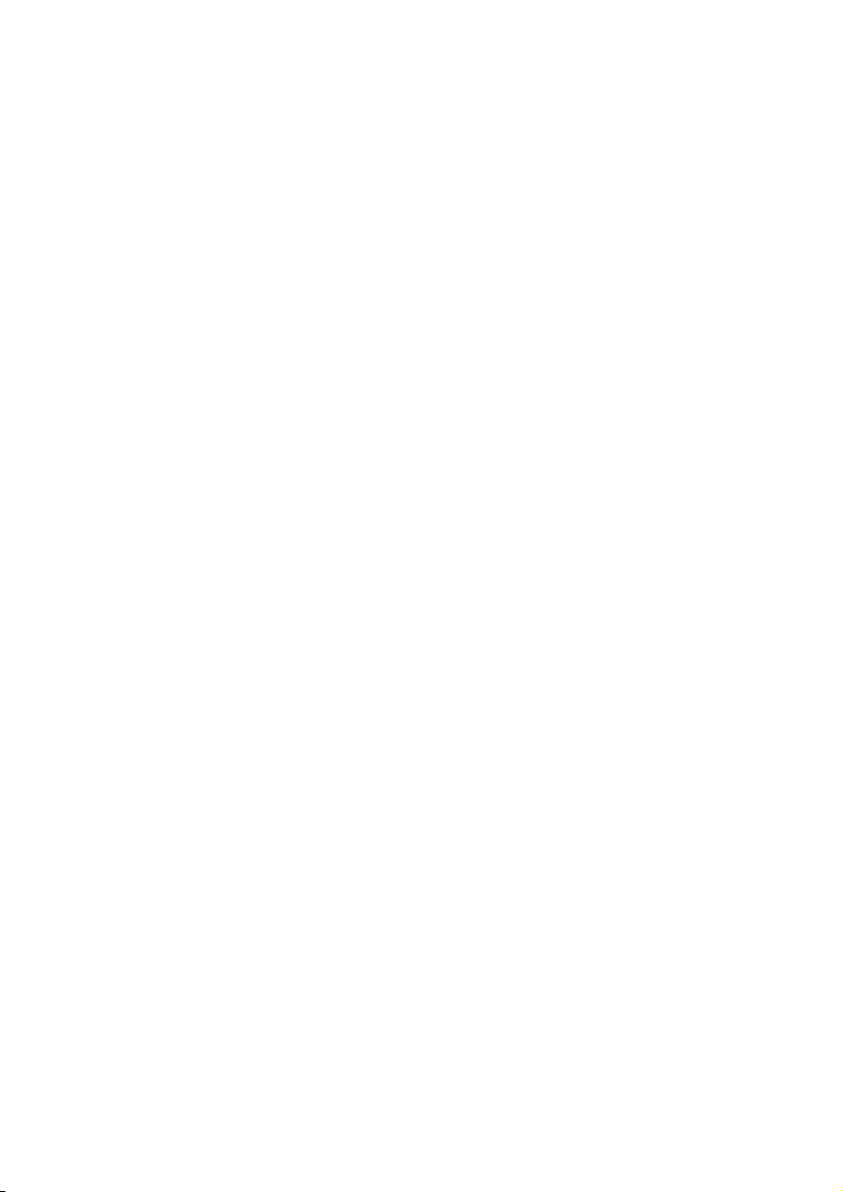
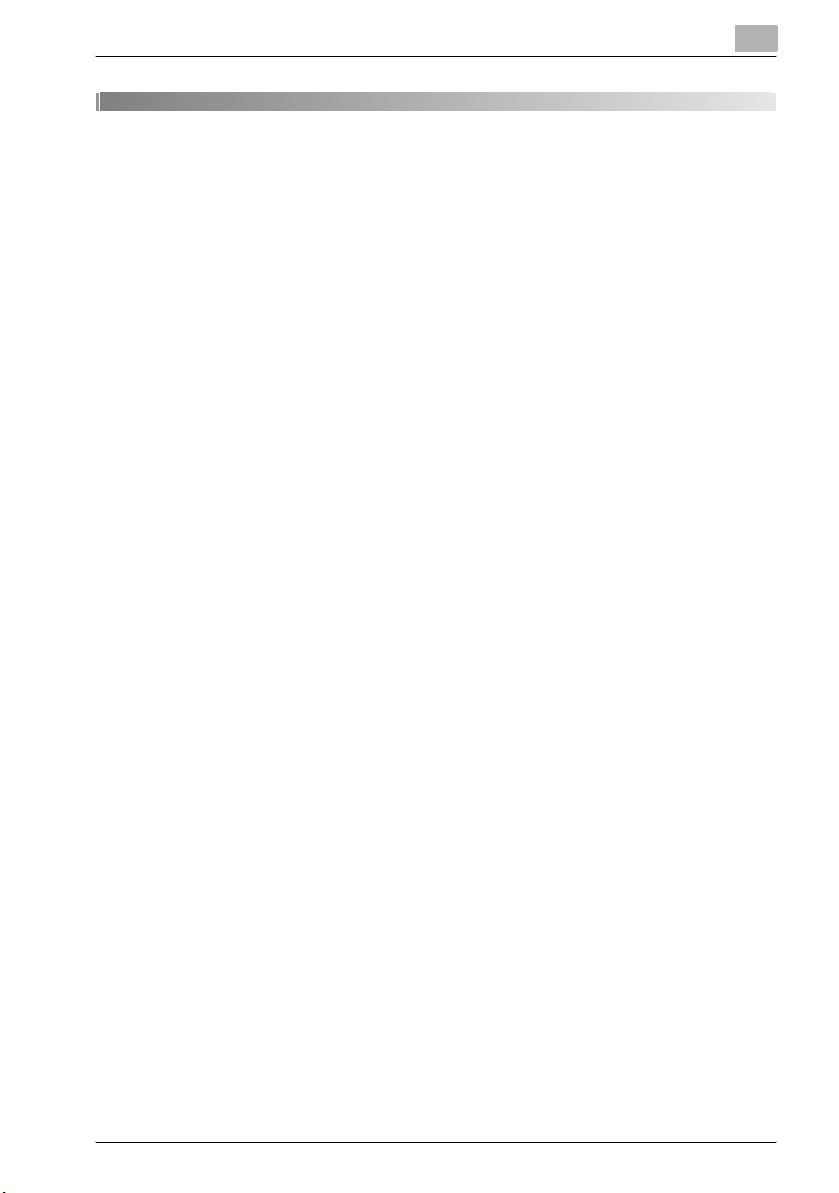
Sisältö
1 Esittely
1.1 Tervetuloa.......................................................................................... 1-3
1.2 Energy Star®..................................................................................... 1-4
Mikä on ENERGY STAR® -tuote?................................................. 1-4
1.3 Tavaramerkit ja rekisteröidyt tavaramerkit.................................... 1-5
Lisenssitiedot................................................................................. 1-5
OpenSSL Statement...................................................................... 1-6
1.4 Tietoja käyttöohjeesta...................................................................... 1-9
Käyttöohjeen rakenne .................................................................... 1-9
Merkinnät ..................................................................................... 1-10
Näytöt, ikkunat ja valintaikkunat .................................................. 1-10
1.5 Käyttöohjeen merkintöjen selitykset ............................................ 1-11
Turvallisuusohjeet ........................................................................ 1-11
Toimintosarja................................................................................ 1-11
Vinkkejä........................................................................................ 1-12
Erikoismerkinnät........................................................................... 1-12
1.6 Käyttöohjeet.................................................................................... 1-13
Käyttäjän käsikirja [Kopiotoiminnot]............................................. 1-13
Käyttäjän käsikirja [Verkkoskanneritoiminnot].............................. 1-13
Käyttäjän käsikirja [Laatikkotoiminnot] (tämä käsikirja)................ 1-13
Käyttäjän käsikirja [Suurennetun näytön toiminnot]..................... 1-13
Käyttäjän käsikirja [FK-502 Faksitoiminnot]................................. 1-13
Käyttäjän käsikirja [Verkkofaksitoiminnot].................................... 1-13
Käyttäjän käsikirja [Tulostustoiminnot]......................................... 1-13
2 Laatikkotoimintojen kuvaus
2.1 Laatikkotoiminnot............................................................................. 2-3
Laatikkotyypit................................................................................. 2-4
2.2 Käytössä olevat laatikkotoiminnot.................................................. 2-5
Asiakirjojen tallentaminen .............................................................. 2-5
Laatikon asiakirjojen siirtäminen/kopioiminen ............................... 2-5
Asiakirjan nimen muuttaminen....................................................... 2-5
Asiakirjan poistaminen................................................................... 2-5
Asetusten muuttaminen................................................................. 2-5
Asiakirjan tulostaminen.................................................................. 2-6
Asiakirjan lähettäminen.................................................................. 2-6
Asiakirjan faksaaminen .................................................................. 2-6
bizhub C252 Sisältö-1
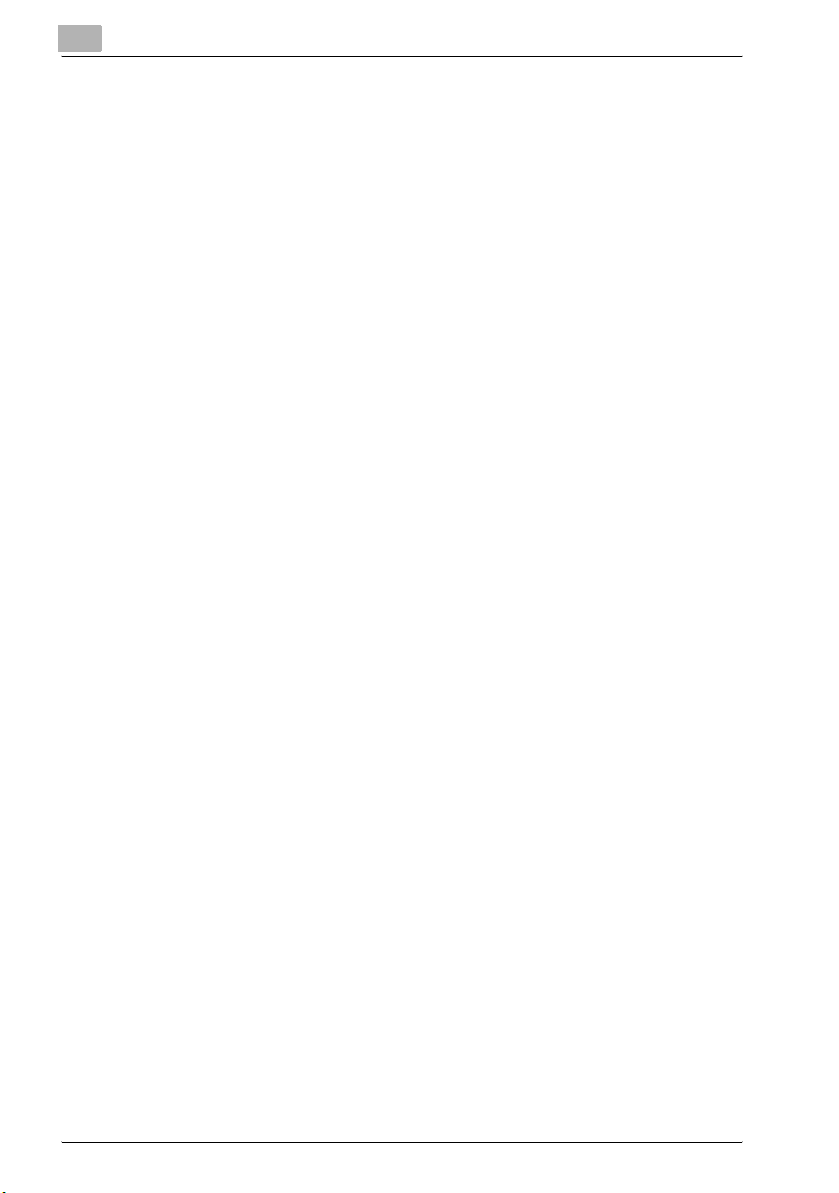
2.3 Asetusten määrittäminen laatikkotoiminnoille ............................... 2-7
Laatikkoasetusten rekisteröiminen ja määrittäminen...................... 2-7
3 Asiakirjojen tallentaminen
3.1 Tietoja asiakirjojen tallentamisesta................................................. 3-3
Käyttäjän käyttöoikeudet................................................................ 3-3
Laatikoiden rekisteröiminen............................................................ 3-5
Asiakirjojen nimeäminen................................................................. 3-6
3.2 Kopioiden tallentaminen laatikoihin ................................................ 3-7
Tallennettavat ja muutettavat asetukset......................................... 3-7
Kopioasiakirjojen tallentaminen ...................................................... 3-8
3.3 Skannattujen asiakirjojen tallentaminen laatikoihin .................... 3-11
Laatikkokohteen käyttäminen....................................................... 3-11
Tietojen tallentaminen laatikkokohteeseen................................... 3-12
Tietojen tallentaminen määritettyyn laatikkoon............................. 3-14
4 Asiakirjan tulostaminen yleisistä/henkilökohtaisista
käyttäjälaatikoista
4.1 Laatikon tilanäyttö............................................................................. 4-3
Laatikoihin tallennettujen asiakirjojen tarkasteleminen................... 4-3
Laatikon nimen hakeminen............................................................. 4-6
4.2 Asiakirjan tietojen poistaminen........................................................ 4-7
Tietojen poistaminen....................................................................... 4-7
4.3 Asiakirjan nimen muuttaminen ........................................................ 4-8
Asiakirjan nimen muuttaminen........................................................ 4-8
4.4 Asiakirjan tietojen siirtäminen.......................................................... 4-9
Asiakirjan siirtäminen...................................................................... 4-9
4.5 Asiakirjan tietojen kopioiminen...................................................... 4-11
Asiakirjojen kopioiminen ............................................................... 4-11
4.6 Asiakirjan tietojen tulostaminen .................................................... 4-13
Asiakirjan tulostaminen................................................................. 4-15
Kopioiden lukumäärän muuttaminen............................................ 4-16
Yksi-/kaksipuolisen tulostuksen määrittäminen ........................... 4-17
Viimeistelyasetusten määrittäminen ............................................. 4-18
Viimeistelyasetusten määrittäminen ............................................. 4-19
Kopioiden sitominen keskeltä (“Taitto ja nidonta” -toiminto)........ 4-21
Sidontamarginaalin lisääminen ..................................................... 4-22
Sivun marginaaliasetusten määrittäminen.................................... 4-23
Kansisivujen lisääminen (Kansitila-toiminto)................................. 4-24
Kansitila-asetusten määrittäminen ............................................... 4-26
Sisältö-2 bizhub C252
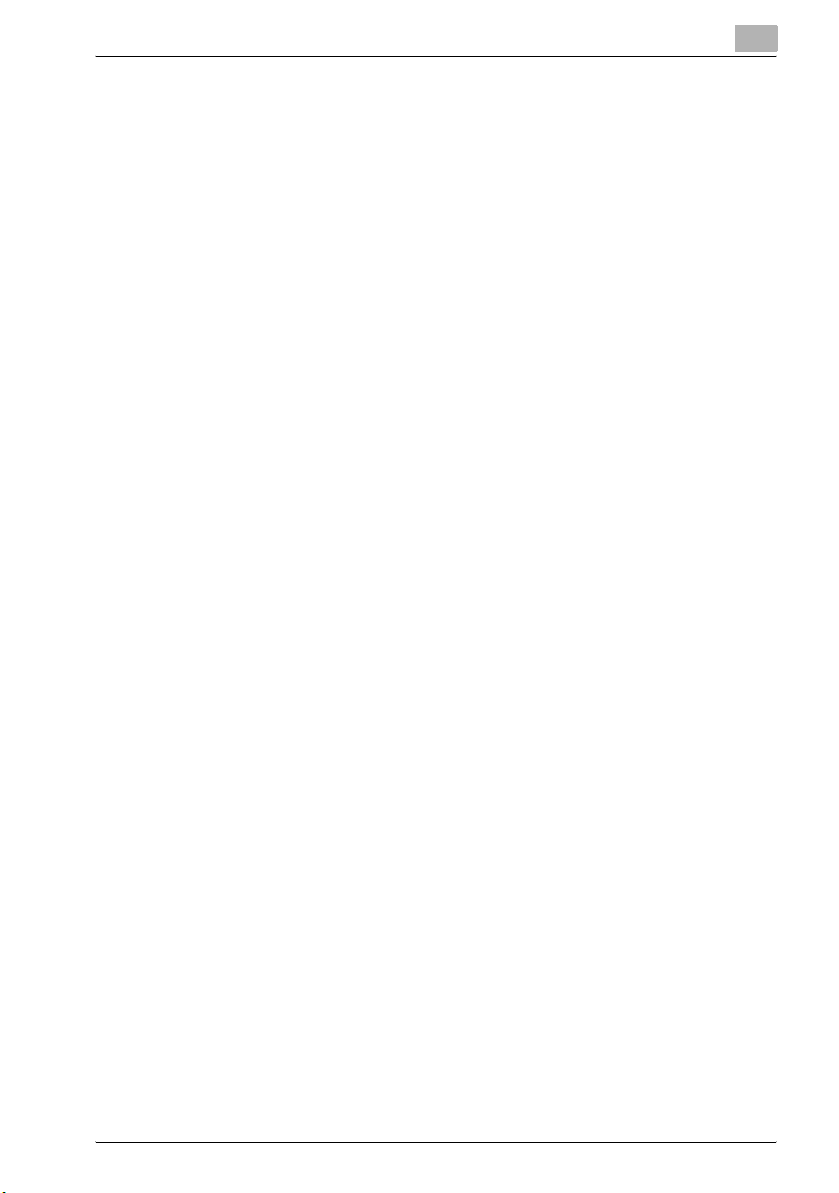
Päiväyksen/ajan tulostus (“Päiväys/aika”-toiminto)..................... 4-28
Päiväys/aika-toiminnon asettaminen ........................................... 4-29
Sivunumeroiden tulostus (“Sivu #” -toiminto).............................. 4-31
“Sivu #” -toiminnon määrittäminen .............................................. 4-32
Jakelunumeroiden tulostaminen (numerointitoiminto)................. 4-35
Numerointitoiminnon määrittäminen............................................ 4-36
4.7 Testikopion tulostaminen .............................................................. 4-38
Testikopion tulostaminen............................................................. 4-38
4.8 Yhdistetty tulostus.......................................................................... 4-40
Asiakirjan tulostaminen................................................................ 4-42
Kopioiden lukumäärän muuttaminen ........................................... 4-44
Yksi-/kaksipuolisen tulostuksen määrittäminen........................... 4-45
Viimeistelyasetusten määrittäminen............................................. 4-46
Viimeistelyasetusten määrittäminen............................................. 4-47
Kopioiden sitominen keskeltä (“Taitto ja nidonta” -toiminto)....... 4-49
Päiväyksen/ajan tulostus (“Päiväys/aika”-toiminto)..................... 4-50
Päiväys/aika-toiminnon määrittäminen........................................ 4-51
Sidontamarginaalin lisääminen .................................................... 4-53
Sivun marginaaliasetusten määrittäminen ................................... 4-54
Jakelunumeroiden tulostaminen (numerointitoiminto)................. 4-55
Numerointitoiminnon määrittäminen............................................ 4-56
Sivunumeroiden tulostus (“Sivu #” -toiminto).............................. 4-57
“Sivu #” -toiminnon määrittäminen .............................................. 4-58
5 Asiakirjan reitittäminen julkisista/henkilökohtaisista
käyttäjälaatikoista
5.1 Asiakirjan tietojen muokkaaminen.................................................. 5-3
5.2 Reititys............................................................................................... 5-4
Reititystyypit................................................................................... 5-4
Lähetysmenetelmät........................................................................ 5-5
Käytössä olevat asetukset ............................................................. 5-5
Tietojen reitittäminen...................................................................... 5-6
5.3 Kohteiden määrittäminen ................................................................ 5-7
Ohjelman rekisteröiminen kohteeksi .............................................. 5-7
Kohteen valitseminen ryhmästä..................................................... 5-9
Kohteen valitseminen osoitekirjasta............................................. 5-11
Kohteen hakeminen ..................................................................... 5-13
Sähköpostikohteen määrittäminen suoraan ................................ 5-15
FTP-kohteen määrittäminen suoraan........................................... 5-17
FTP-kohteen määrittäminen suoraan........................................... 5-18
SMB-kohteen määrittäminen suoraan ......................................... 5-20
SMB-kohteen määrittäminen suoraan ......................................... 5-21
bizhub C252 Sisältö-3
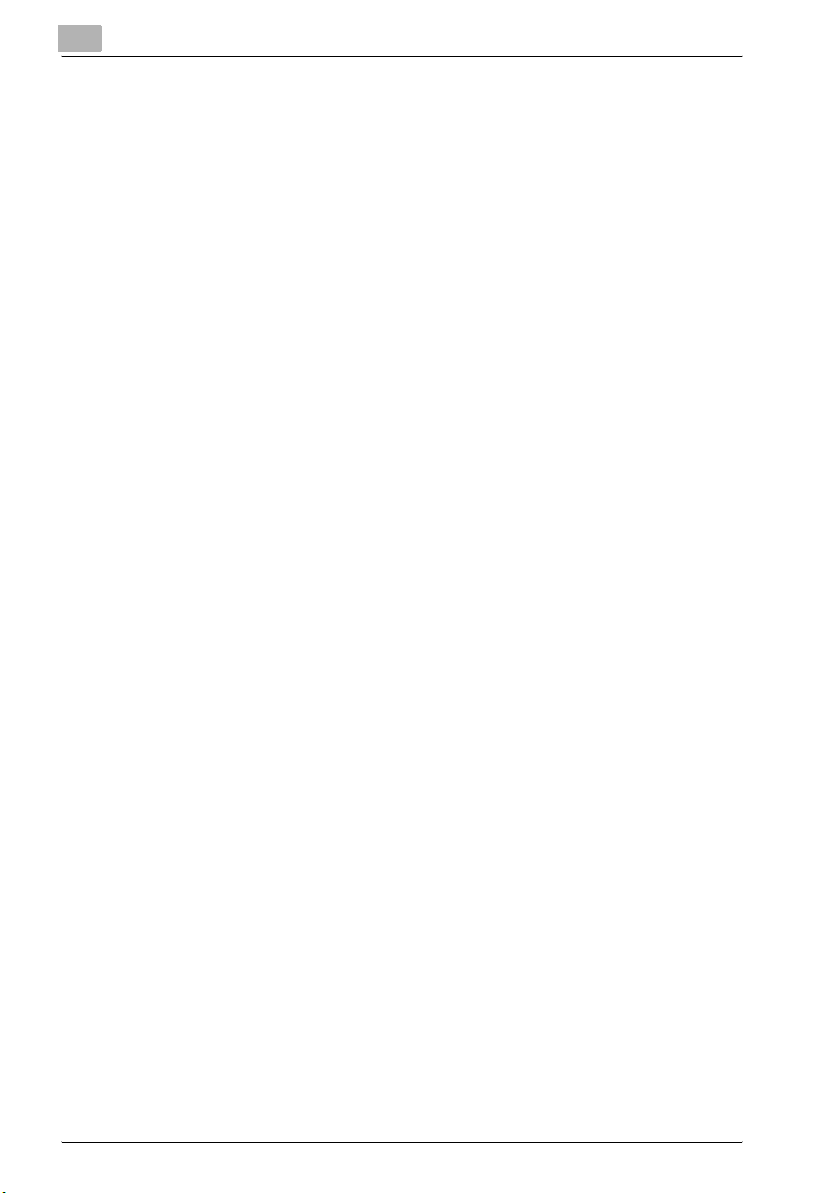
5.4 Asetusten tarkistaminen ennen reititystä ..................................... 5-23
Asiakirjan tietojen tarkistaminen ................................................... 5-23
Tietojen tarkistaminen................................................................... 5-24
Tiedostomuodon määrittäminen................................................... 5-26
Tiedostomuodon määrittäminen................................................... 5-27
6 Asiakirjan reitittäminen järjestelmän
käyttäjälaatikosta
6.1 Asiakirjan tietojen muokkaaminen .................................................. 6-3
6.2 Reititys................................................................................................ 6-4
Reititystyypit ................................................................................... 6-4
Lähetysmenetelmät......................................................................... 6-4
Käytössä olevat asetukset.............................................................. 6-5
Tietojen reitittäminen ...................................................................... 6-6
6.3 Kohteiden määrittäminen ................................................................. 6-8
Ohjelman rekisteröiminen kohteeksi............................................... 6-8
Kohteen valitseminen ryhmästä.................................................... 6-10
Kohteen valitseminen osoitekirjasta ............................................. 6-12
Kohteen hakeminen...................................................................... 6-14
Sähköpostikohteen määrittäminen suoraan ................................. 6-16
FTP-kohteen määrittäminen suoraan ........................................... 6-18
FTP-kohteen määrittäminen suoraan ........................................... 6-19
SMB-kohteen määrittäminen suoraan.......................................... 6-21
SMB-kohteen määrittäminen suoraan.......................................... 6-22
6.4 Asetusten tarkistaminen ennen reititystä ..................................... 6-24
Asiakirjan tietojen tarkistaminen ................................................... 6-24
Tietojen tarkistaminen................................................................... 6-24
Tekstin vaihtaminen...................................................................... 6-26
Tunnisteen osien muokkaaminen ................................................. 6-27
7 Ohjauspaneelin asetukset
7.1 Asetusten määrittäminen ohjauspaneelista ................................... 7-3
Työkalutilan parametrit ................................................................... 7-3
Laatikon luvan antaminen ............................................................... 7-3
Lisätietoja........................................................................................ 7-4
7.2 Laatikoiden rekisteröiminen............................................................. 7-5
Yleisten/henkilökohtaisten käyttäjälaatikoiden rekisteröiminen...... 7-6
Laatikon rekisteröiminen................................................................. 7-7
7.3 Pääkäyttäjän asetusnäytön näyttäminen ...................................... 7-10
Pääkäyttäjän asetusnäytön näyttäminen...................................... 7-10
Sisältö-4 bizhub C252
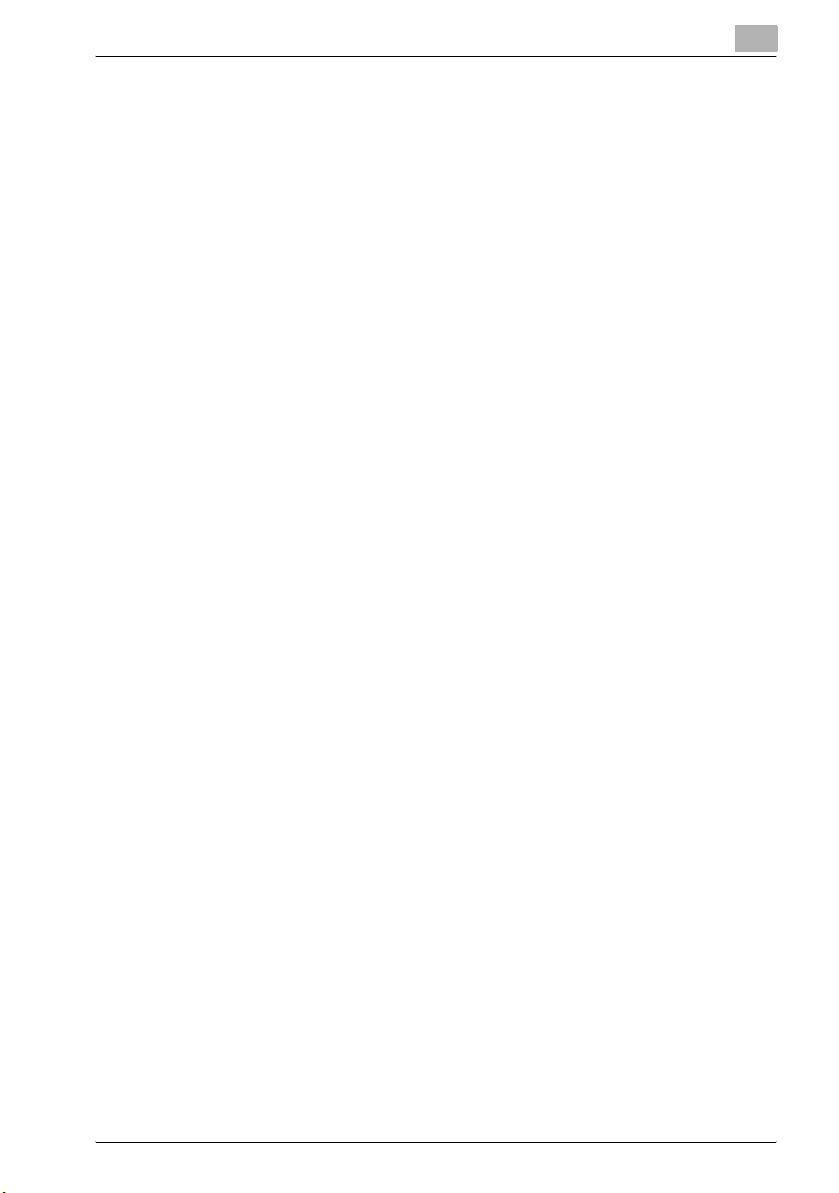
7.4 Käyttäjälaatikon asetusten määrittäminen .................................. 7-12
Käyttämättömien käyttäjälaatikoiden poistaminen ...................... 7-12
7.5 Laatikon pääkäyttäjän asetusten määrittäminen ........................ 7-13
“Käyttäjälaatikon Pääkäytt. asetus” -parametrin
määrittäminen .............................................................................. 7-14
7.6 HDD-asetuksen parametrien määrittäminen............................... 7-16
Kiintolevyn kapasiteetin tarkistaminen......................................... 7-17
Väliaikaisten tietojen päällekirjoittaminen .................................... 7-18
Kirjoita kaikkien tietojen päälle..................................................... 7-22
Kaikkien tietojen päällekirjoittaminen........................................... 7-23
Kiintolevyn lukituksen salasanan määrittäminen ......................... 7-25
Kiintolevyn salauksen määrittäminen........................................... 7-27
Kiintolevyn alustaminen ............................................................... 7-30
8 Asetusten määrittäminen PageScope
Web Connection -ohjelmalla
8.1 Asetukset, jotka voidaan määrittää PageScope
Web Connection -ohjelmalla ........................................................... 8-3
Käyttäjätila...................................................................................... 8-3
Pääkäyttäjätila................................................................................ 8-4
8.2 PageScope Web Connection -ohjelman käyttäminen .................. 8-5
Järjestelmävaatimukset ................................................................. 8-5
PageScope Web Connection -ohjelman käynnistäminen.............. 8-6
Sivujen rakenne.............................................................................. 8-7
Internet-selaimen välimuisti ........................................................... 8-9
Internet Explorer:............................................................................ 8-9
Netscape Navigator ....................................................................... 8-9
8.3 Kirjautuminen sisään ja ulos ......................................................... 8-10
Uloskirjautuminen ........................................................................ 8-10
Uloskirjautuminen ........................................................................ 8-10
Käyttäjätilaan (julkinen käyttäjä) kirjautuminen ............................ 8-12
Käyttäjätilaan kirjautuminen
(rekisteröity käyttäjä / laatikon pääkäyttäjä)................................. 8-14
Sisäänkirjautuminen rekisteröityneenä käyttäjänä / laatikon
pääkäyttäjänä............................................................................... 8-14
Kirjautuminen valvojan tilaan ....................................................... 8-16
Kirjautuminen pääkäyttäjän tilaan ................................................ 8-16
8.4 Laatikon avaaminen (käyttäjätila) ................................................. 8-18
Laatikoiden avaaminen ................................................................ 8-18
Laatikon avaaminen..................................................................... 8-20
Laatikon tietojen tarkistaminen ja asiakirjojen lataaminen........... 8-21
bizhub C252 Sisältö-5
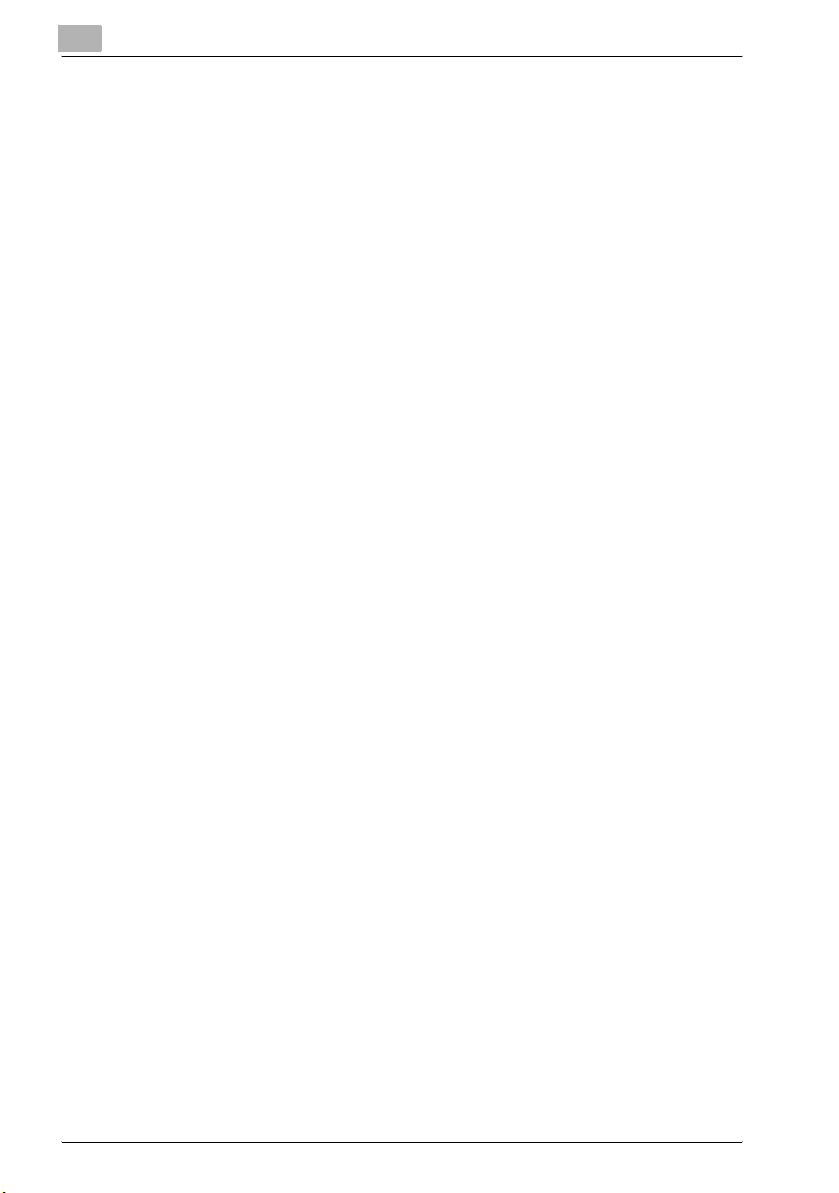
Laatikon asetusten muuttaminen.................................................. 8-23
Laatikon poistaminen.................................................................... 8-25
8.5 Laatikoiden luominen (käyttäjätila)................................................ 8-26
Laatikon luominen......................................................................... 8-28
8.6 Laatikon avaaminen (pääkäyttäjän tila)......................................... 8-29
Laatikoiden avaaminen................................................................. 8-29
Laatikon avaaminen...................................................................... 8-30
Laatikon asetusten muuttaminen.................................................. 8-31
Laatikon poistaminen.................................................................... 8-33
8.7 Laatikoiden luominen (pääkäyttäjän tila) ...................................... 8-34
Laatikon luominen......................................................................... 8-34
8.8 Laatikon pääkäyttäjän asetusten määrittäminen
(pääkäyttäjän tila) ............................................................................ 8-35
9Liitteet
9.1 Virheviestiluettelo .............................................................................. 9-3
9.2 Tekstin syöttäminen.......................................................................... 9-4
Tekstin kirjoittaminen...................................................................... 9-6
Käytössä olevat merkit.................................................................... 9-6
9.3 Sanasto............................................................................................... 9-7
9.4 Index ................................................................................................. 9-11
Sisältö-6 bizhub C252

1
Esittely
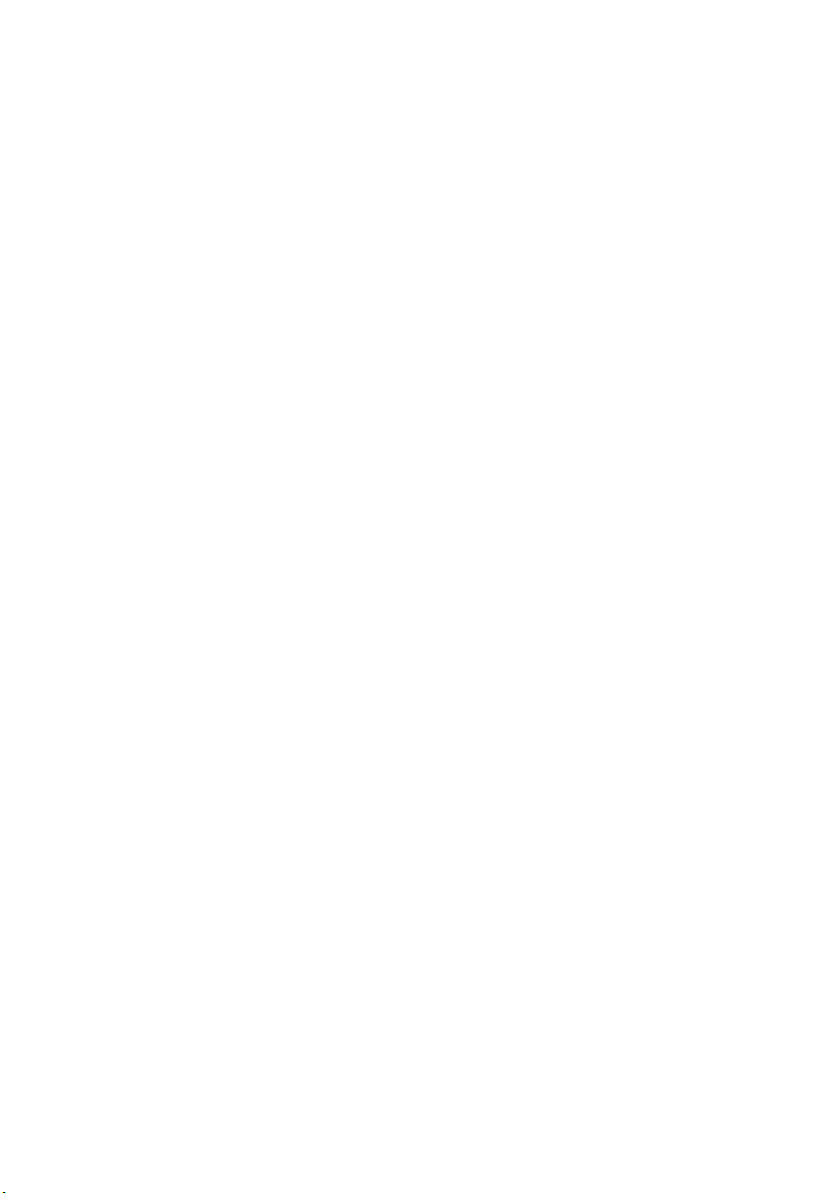
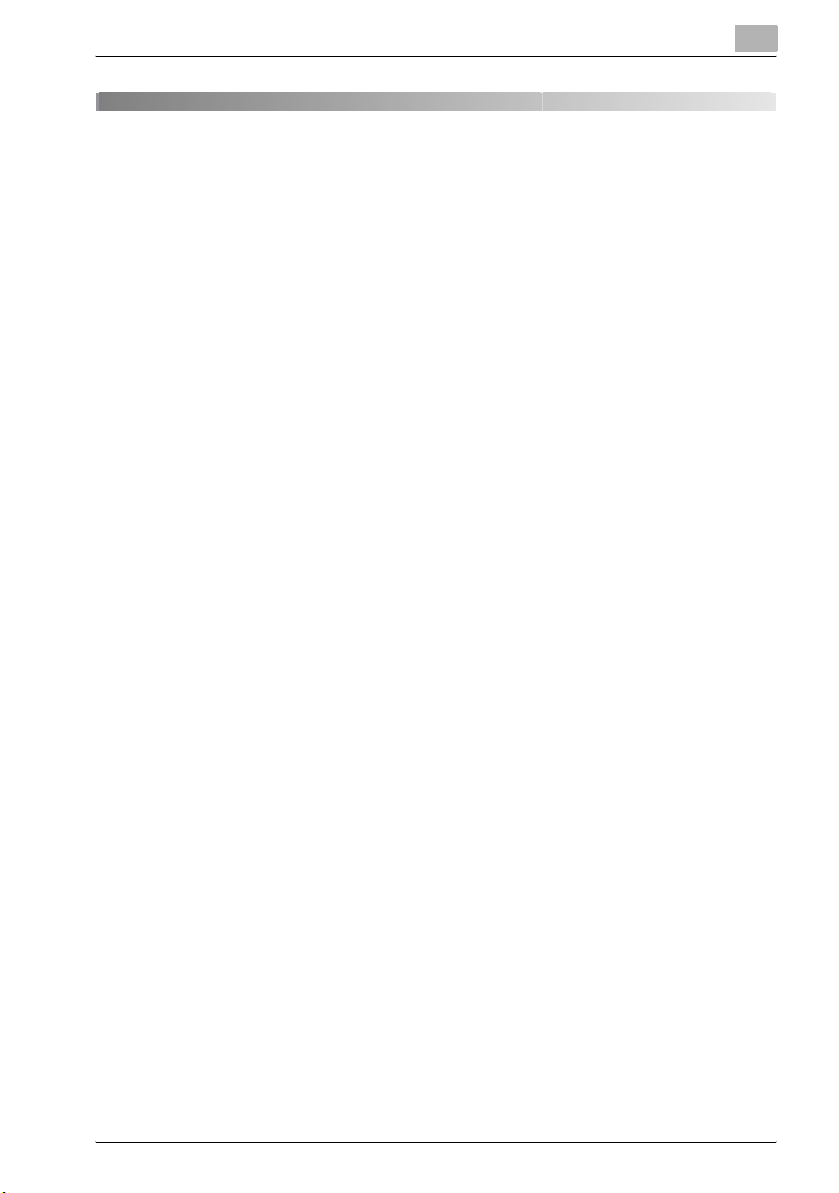
Esittely
1 Esittely
1.1 Tervetuloa
Kiitos digitaalisen Konica Minolta -kopiokoneen ostamisesta.
Tämä Käyttäjän käsikirja sisältää tietoja bizhub C252:n laatikkotoimintojen
käyttämisestä ja käyttöön liittyvistä varotoimista. Lue käyttöohje huolellisesti
ennen toimintojen käyttämistä.
Jos asennat laitteeseen jonkin muun kuin tässä ohjeessa mainitun
ohjelmiston (kuten PageScope Job Spooler, HDDTWAIN tai PageScope Box
Operator), laatikkoon tallennetut tiedot voidaan hakea verkkoon liitetystä
tietokoneesta. Kukin ohjelma toimii eri tavalla, joten katso lisätietoja kyseisen
ohjelman ohjeesta.
Kun olet lukenut tämän käyttäjän käsikirjan, tallenna se haluamaasi kansioon.
Lue ennen käyttöä kohta "Asennuksen ja käytön varotoimet" Käyttäjän
käsikirjasta [Kopiotoiminnot] koneen asianmukaisen ja turvallisen käytön
varmistamiseksi.
1
bizhub C252 1-3
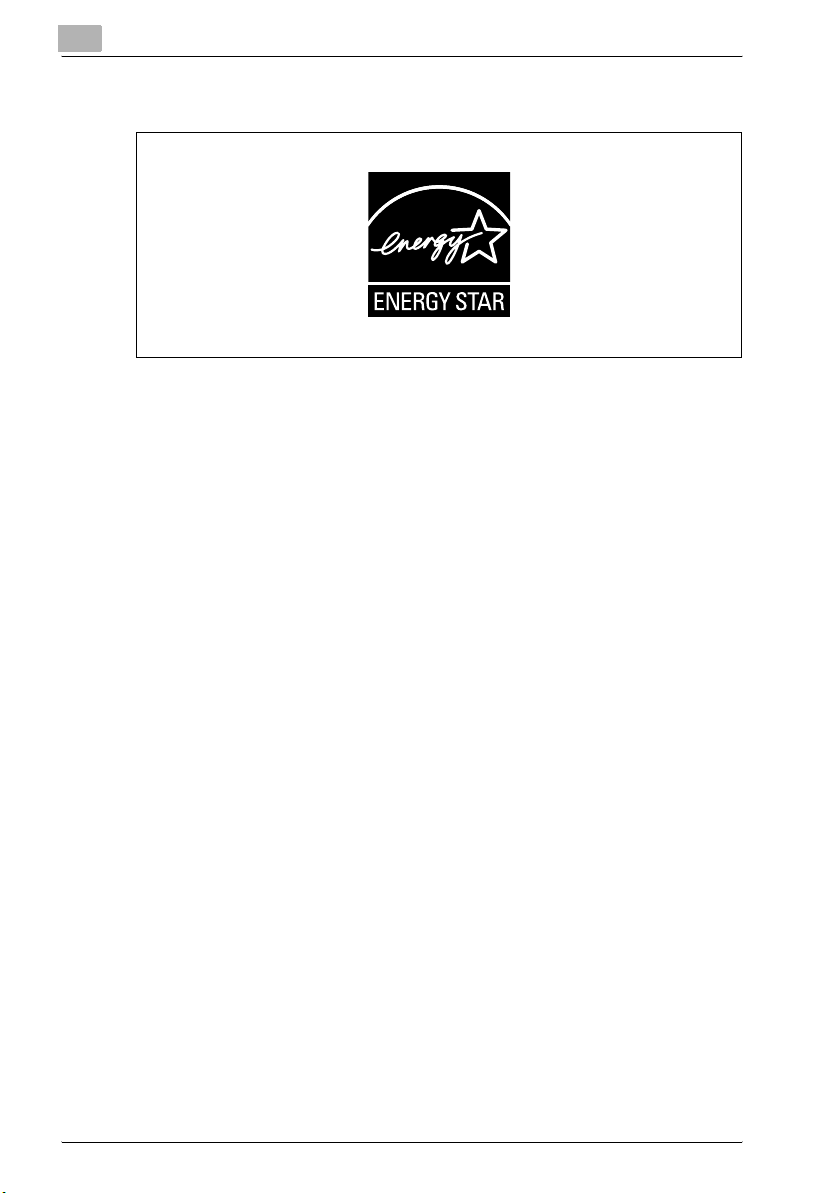
1
Esittely
1.2 Energy Star
ENERGY STAR® -yhteistyökumppanina olemme päättäneet, että tämä laite
täyttää ENERGY STAR
Mikä on ENERGY STAR
ENERGY STAR® -tuotteella on erityinen toiminto, jonka avulla se siirtyy
automaattisesti "energiansäästötilaan", jos sitä ei ole käytetty vähään
aikaan. ENERGY STAR
sähkömenoissa ja auttaa suojelemaan ympäristöä.
®
®
-vaatimukset energiatehokkuudessa.
®
-tuote?
®
-tuote käyttää energiaa tehokkaammin, säästää
1-4 bizhub C252
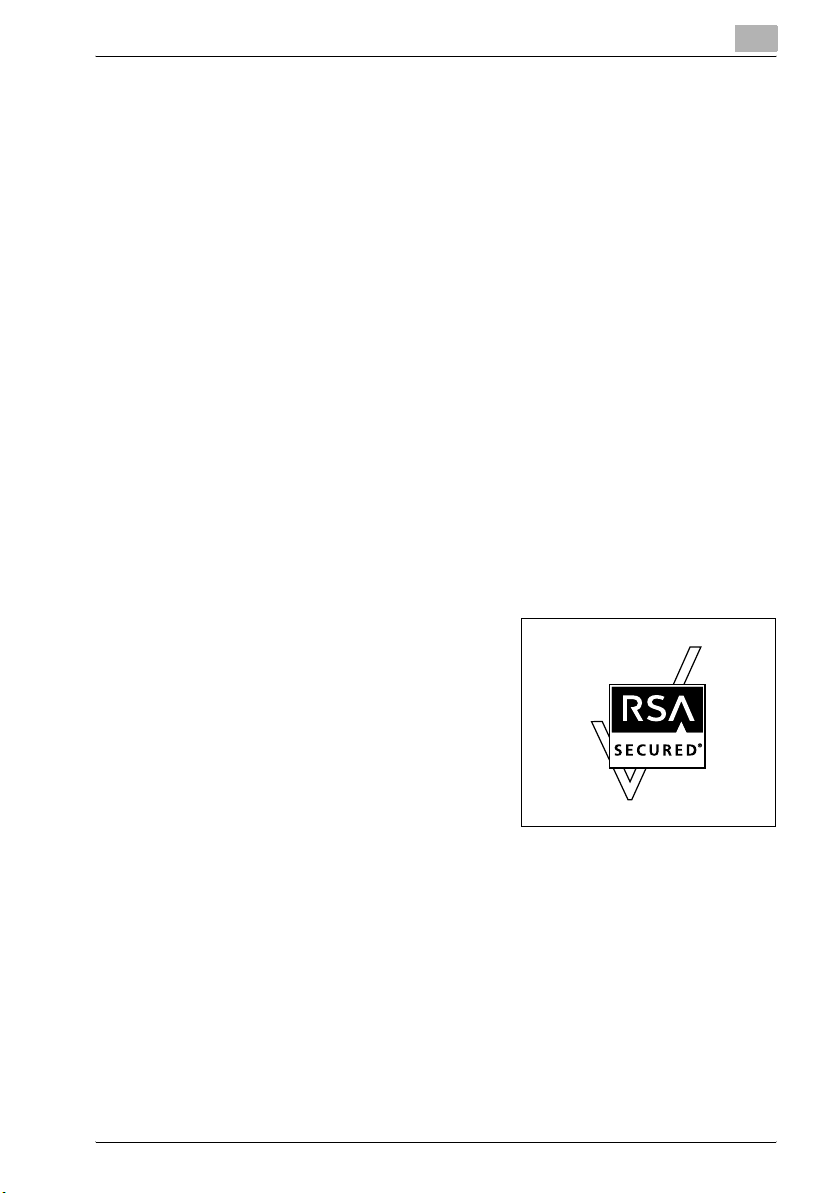
Esittely
1.3 Tavaramerkit ja rekisteröidyt tavaramerkit
KONICA MINOLTA, KONICA MINOLTA -logo ja The essentials of imaging
ovat KONICA MINOLTA HOLDINGS, INC.:n tavaramerkkejä tai rekisteröityjä
tavaramerkkejä.
PageScope ja bizhub ovat KONICA MINOLTA BUSINESS TECHNOLOGIES,
INC.:n tavaramerkkejä tai rekisteröityjä tavaramerkkejä.
Netscape Communications, Netscape Communications -logo, Netscape
Navigator, Netscape Communicator ja Netscape ovat Netscape
Communications Corporationin tavaramerkkejä.
Tämä kone ja PageScope Box Operator -ohjelmisto perustuu osittain
Independent JPEG Groupin työhön.
Compact-VJE
Copyright 1986–2003 VACS Corp.
RC4® on RSA Security Inc:n rekisteröity tavaramerkki tai tavaramerkki
Yhdysvalloissa ja/tai muissa maissa.
RSA® on RSA Security Inc:n rekisteröity tavaramerkki tai tavaramerkki. RSA
®
BSAFE
Yhdysvalloissa ja/tai muissa maissa.
Lisenssitiedot
on RSA Security Inc:n rekisteröity tavaramerkki tai tavaramerkki
1
Tämä tuote sisältää RSA Security Inc:n
RSA BSAFE Cryptographic -ohjelman.
bizhub C252 1-5
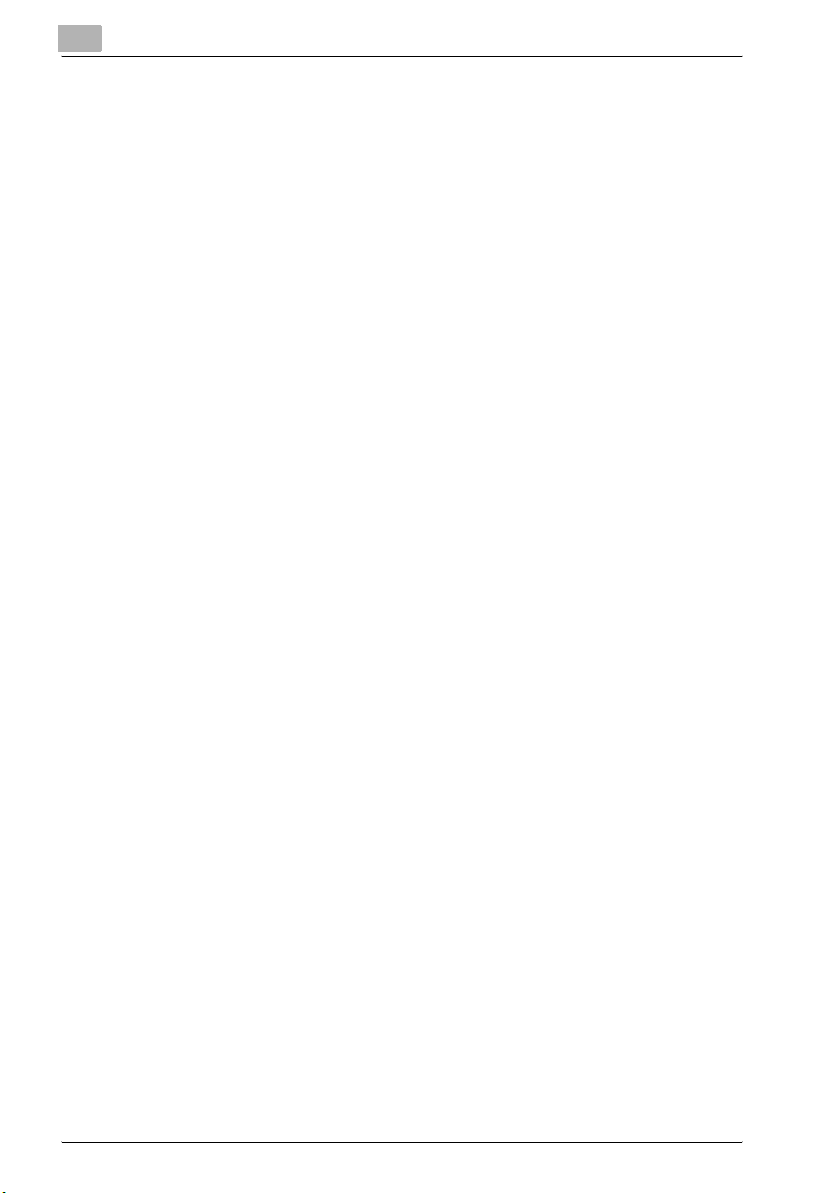
1
Esittely
OpenSSL Statement
OpenSSL License
Copyright © 1998-2000 The OpenSSL Project. All rights reserved.
Redistribution and use in source and binary forms, with or without modification, are permitted provided that the following conditions are met:
1. Redistributions of source code must retain the above copyright notice,
this list of conditions and the following disclaimer.
2. Redistributions in binary form must reproduce the above copyright notice, this list of conditions and the following disclaimer in the documentation and/or other materials provided with the distribution.
3. All advertising materials mentioning features or use of this software must
display the following acknowledgment:
"This product includes software developed by the OpenSSL Project for
use in the OpenSSL Toolkit. (http://www.openssl.org/)"
4. The names "OpenSSL Toolkit" and "OpenSSL Project" must not be used
to endorse or promote products derived from this software without prior
written permission. For written permission, please contact opensslcore@openssl.org.
5. Products derived from this software may not be called "OpenSSL" nor
may "OpenSSL" appear in their names without prior written permission
of the OpenSSL Project.
6. Redistributions of any form whatsoever must retain the following acknowledgment:
"This product includes software developed by the OpenSSL Project for
use in the OpenSSL Toolkit (http://www.openssl.org/)"
THIS SOFTWARE IS PROVIDED BY THE OpenSSL PROJECT "AS IS" AND
ANY EXPRESSED OR IMPLIED WARRANTIES, INCLUDING, BUT NOT LIMITED TO, THE IMPLIED WARRANTIES OF MERCHANTABILITY AND FITNESS FOR A PARTICULAR PURPOSE ARE DISCLAIMED. IN NO EVENT
SHALL THE OpenSSL PROJECT OR ITS CONTRIBUTORS BE LIABLE FOR
ANY DIRECT, INDIRECT, INCIDENTAL, SPECIAL, EXEMPLARY, OR CONSEQENTIAL DAMAGES (INCLUDING, BUT NOT LIMITED TO, PROCUREMENT OF SUBSTITUTE GOODS OR SERVICES; LOSS OF USE, DATA, OR
PROFITS; OR BUSINESS INTERRUPTION) HOWEVER CAUSED AND ON
ANY THEORY OF LIABILITY, WHETHER IN CONTRACT, STRICT LIABILITY,
OR TORT (INCLUDING NEGLIGENCE OR OTHERWISE) ARISING IN ANY
WAY OUT OF THE USE OF THIS SOFTWARE, EVEN IF ADVISED OF THE
POSSIBILITY OF SUCH DAMAGE.
This product includes cryptographic software written by Eric Young
(eay@crypt-Soft.com). This product includes software written by Tim Hudson (tjh@cryptsoft.com).
1-6 bizhub C252
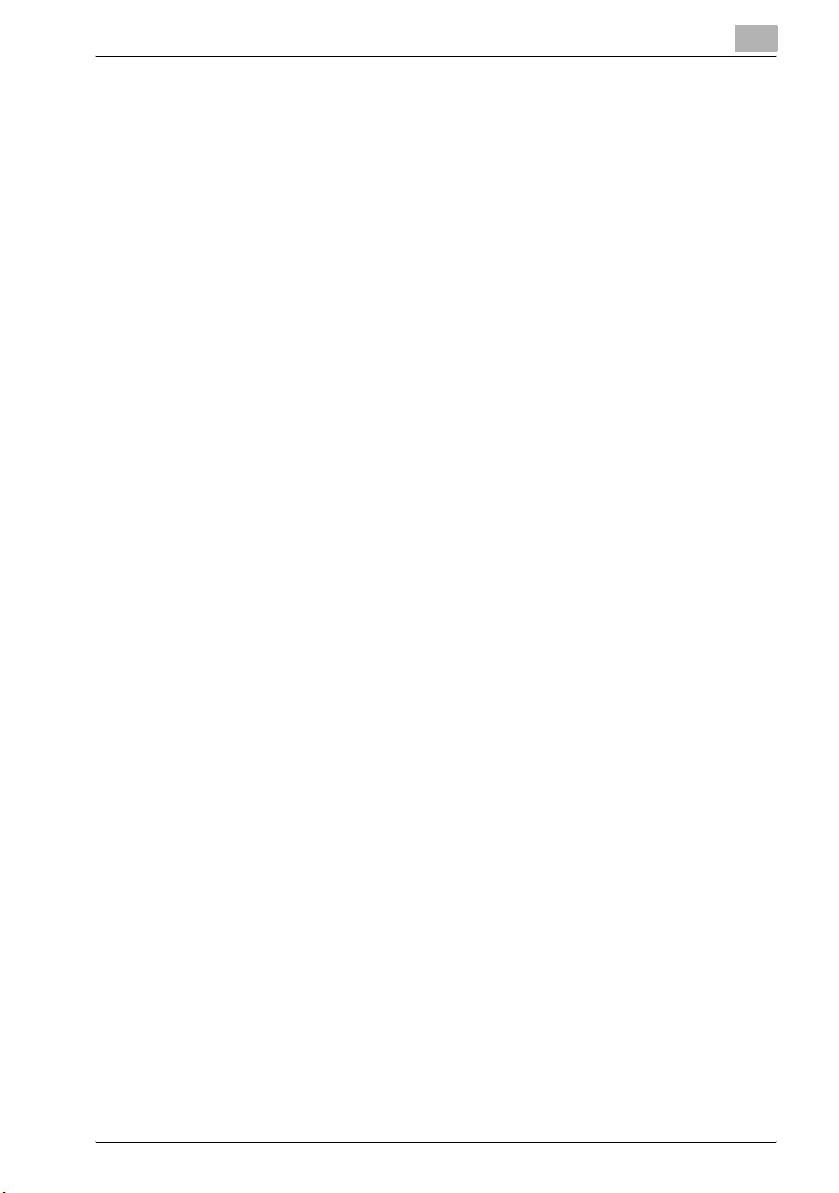
Esittely
1
Original SSLeay License
Copyright © 1995-1998 Eric Young (eay@cryptsoft.com) All rights reserved.
This package is an SSL implementation written by Eric Young (eay@cryptsoft.com).
The implementation was written so as to conform with Netscapes SSL.
This library is free for commercial and non-commercial use as long as the following conditions are aheared to. The following conditions apply to all code
found in this distribution, be it the RC4, RSA, Ihash, DES, etc., code; not just
the SSL code.
The SSL documentation included with this distribution is covered by the
same copyright terms except that the holder is Tim Hudson (tjh@cryptsoft.com).
Copyright remains Eric Young's, and as such any Copyright notices in the
code are not to be removed. If this package is used in a product, Eric Young
should be given attribution as the author of the parts of the library used. This
can be in the form of a textual message at program startup or in documentation (online or textual) provided with the package.
Redistribution and use in source and binary forms, with or without modification, are permitted provided that the following conditions are met:
1. Redistributions of source code must retain the copyright notice, this list
of conditions and the following disclaimer.
2. Redistributions in binary form must reproduce the above copyright notice, this list of conditions and the following disclaimer in the documentation and/or other materials provided with the distribution.
3. All advertising materials mentioning features or use of this software must
display the following acknowledgement:
"This product includes cryptographic software written by Eric Young
(eay@crypt-soft.com)"
The word ‘cryptographic’ can be left out if the rouines from the library
being used are not cryptographic related.
4. If you include any Windows specific code (or a derivative thereof) from
the apps directory (application code) you must include an acknowledgement:
"This product includes software written by Tim Hudson (tjh@cryptsoft.com)"
THIS SOFTWARE IS PROVIDED BY ERIC YOUNG "AS IS" AND ANY EXPRESS OR IMPLIED WARRANTIES, INCLUDING, BUT NOT LIMITED TO,
THE IMPLIED WARRANTIES OF MERCHANTABILITY AND FITNESS FOR
A PARTICULAR PURPOSE ARE DISCLAIMED. IN NO EVENT SHALL THE
AUTHOR OR CONTRIBUTORS BE LIABLE FOR ANY DIRECT, INDIRECT,
INCIDENTAL, SPECIAL, EXEMPLARY, OR CONSEQUENTIAL DAMAGES
(INCLUDING, BUT NOT LIMITED TO, PROCUREMENT OF SUBSTITUTE
GOODS OR SERVICES; LOSS OF USE, DATA, OR PROFITS; OR BUSINESS
INTERRUPTION) HOWEVER CAUSED AND ON ANY THEORY OF LIABILITY, WHETHER IN CONTRACT, STRICT LIABILITY, OR TORT (INCLUDING
bizhub C252 1-7
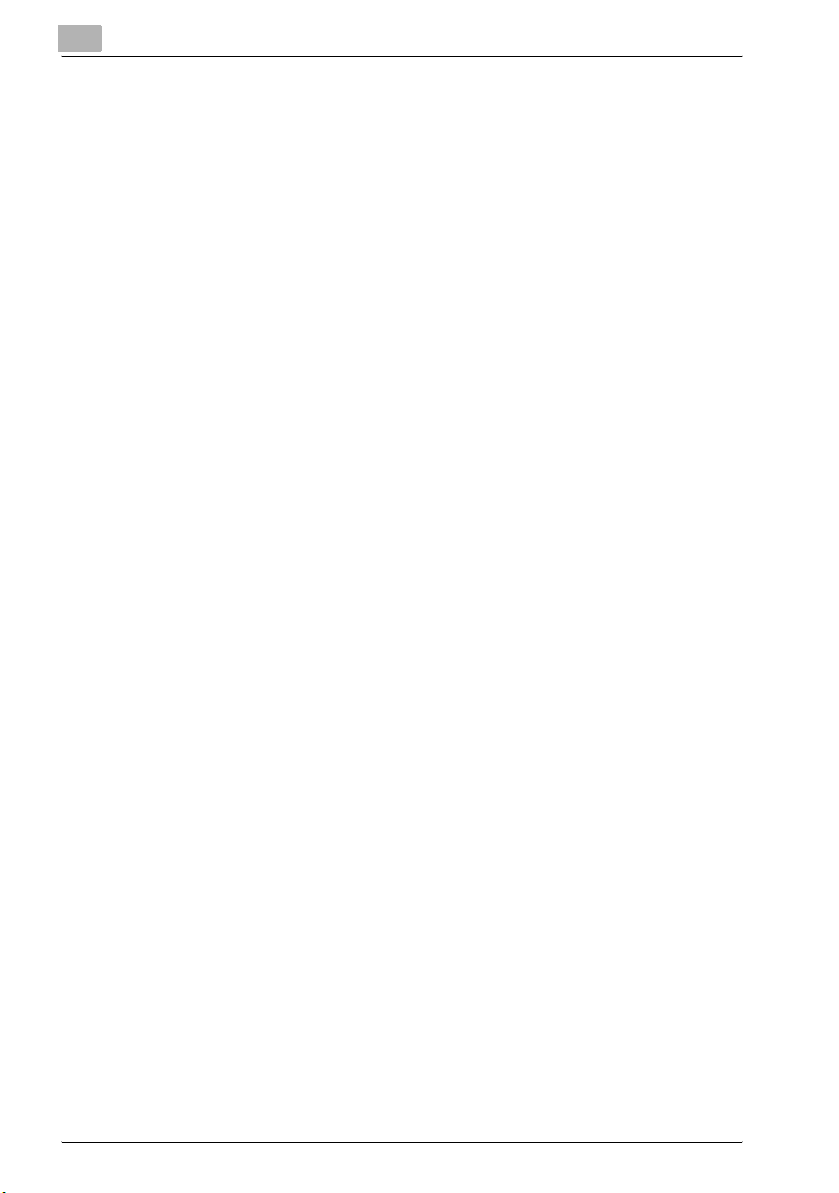
1
Esittely
NEGLIGENCE OR OTHERWISE) ARISING IN ANY WAY OUT OF THE USE
OF THIS SOFTWARE, EVEN IF ADVISED OF THE POSSIBILITY OF SUCH
DAMAGE.
The licence and distribution terms for any publically available version or derivative of this code cannot be changed. i.e. this code cannot simply be copied and put under another distribution licence [including the GNU Public
Licence.]
All other product names mentioned are trademarks or registered trademarks
of their respective companies.
1-8 bizhub C252
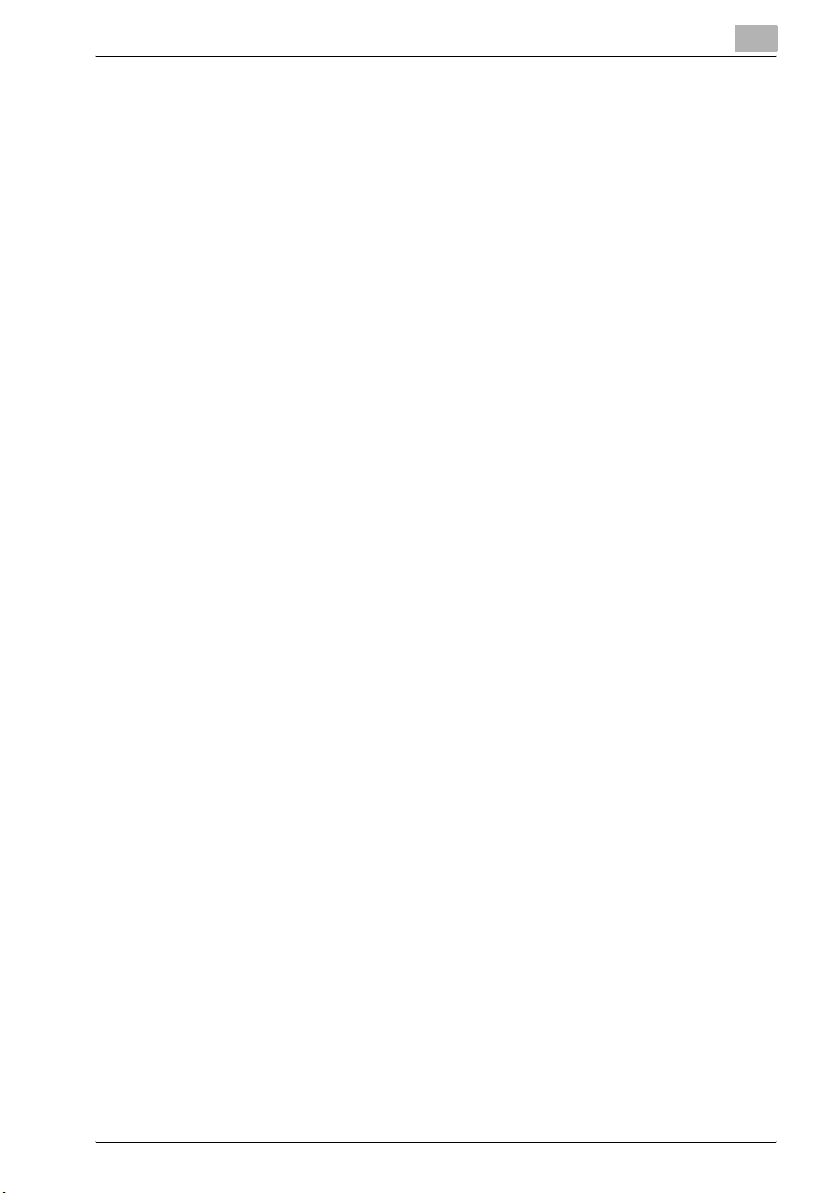
Esittely
1.4 Tietoja käyttöohjeesta
Tässä käyttäjän käsikirjassa kuvataan bizhub C252:n laatikkotoiminnot.
Tässä osiossa kuvataan käyttöohjeen rakenne ja tuotenimien merkit ym.
Käyttöohje on tarkoitettu käyttäjille, jotka osaavat tietokoneen ja koneen
perustoiminnot. Lisätietoja Windows- tai Macintosh-käyttöjärjestelmistä ja
-sovellusohjelmista on käyttöjärjestelmien käyttöohjeissa.
Saatavana on myös laitteen laatikkotoimintojen kanssa käytettäviä
ohjelmistoja, kuten HDDTWAIN ja PageScope Box Operator. Näiden
ohjelmien käyttäjille on lisätietoa asianomaisissa ohjeissa User Software CD-ROM-levyllä.
Käyttöohjeen rakenne
Käyttöohjeessa on seuraavat kappaleet:
Kappale 1 Esittely
Kappale 2 Laatikkotoimintojen kuvaus
Kappale 3 Asiakirjojen tallentaminen
Kappale 4 Asiakirjan tulostaminen yleisistä/henkilökohtaisista
käyttäjälaatikoista
Kappale 5 Asiakirjan reitittäminen julkisista/henkilökohtaisista
käyttäjälaatikoista
Kappale 6 Asiakirjan reitittäminen järjestelmän käyttäjälaatikosta
Kappale 7 Ohjauspaneelin asetukset
Kappale 8 Asetusten määrittäminen PageScope Web Connection ohjelmalla
Kappale 9 Liitteet
1
bizhub C252 1-9
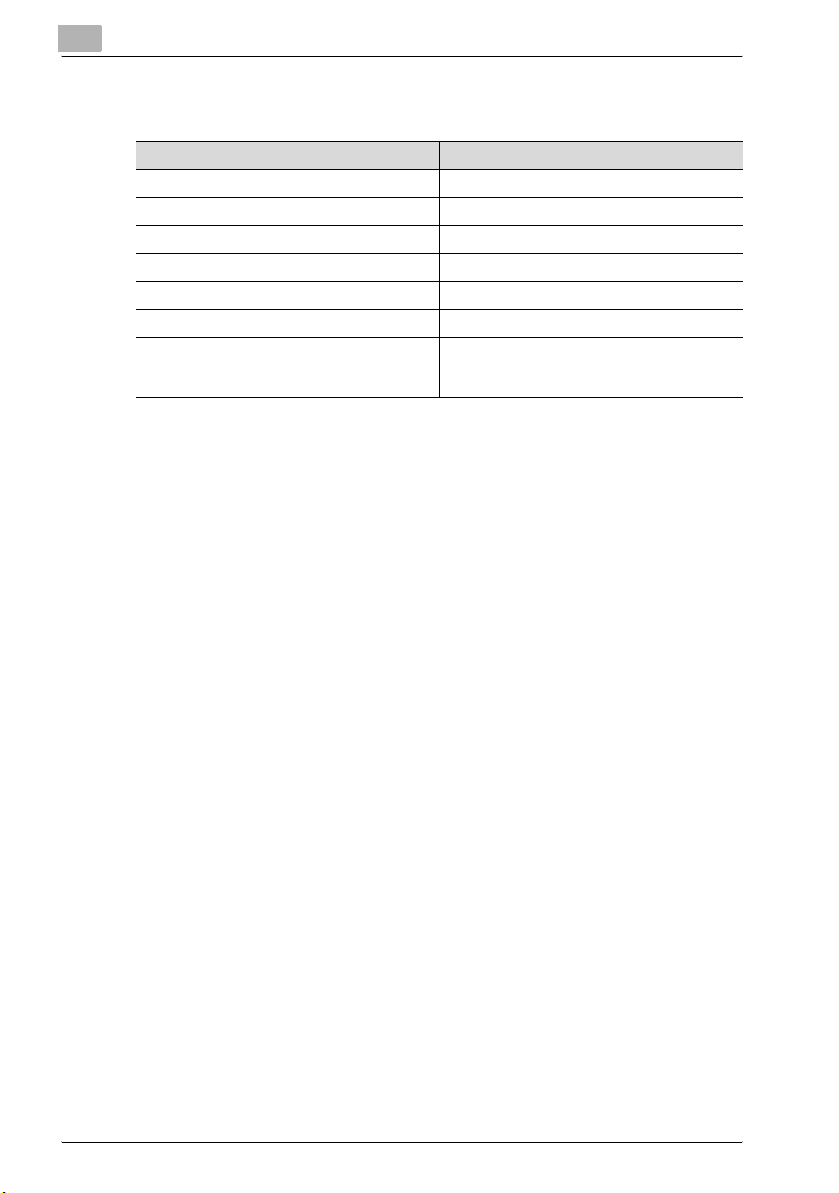
1
Esittely
Merkinnät
Tuotteen nimi Merkintä käyttöohjeessa
bizhub C252 Tämä kone, C252
Microsoft Windows 98 Windows 98
Microsoft Windows Me Windows Me
Microsoft Windows NT 4.0 Windows NT 4.0
Microsoft Windows 2000 Windows 2000
Microsoft Windows XP Windows XP
Kun edellä mainitut käyttöjärjestelmät esiintyvät yhdessä:
Windows 98/Me
Windows NT 4.0 / 2000 / XP
Windows 98 / Me / NT 4.0 / 2000 / XP
Näytöt, ikkunat ja valintaikkunat
Tässä käsikirjassa esitetyissä kosketuspaneelin näytöissä sekä PageScope
Web Connection -ikkunoissa ja -valintaikkunoissa kuvatussa laitteessa on
lisävarusteena saatava automaattinen syöttölaite DF-601.
1-10 bizhub C252
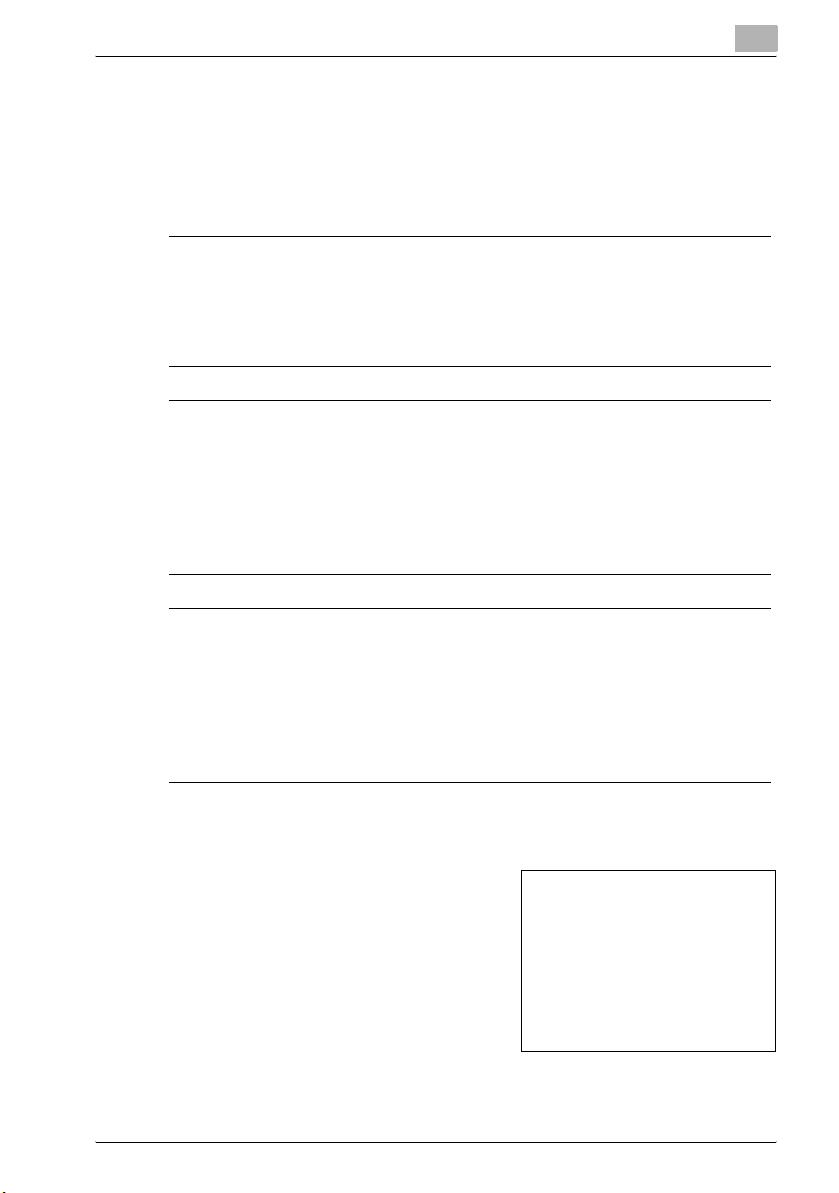
Esittely
1.5 Käyttöohjeen merkintöjen selitykset
Tämän käsikirjan merkinnät ja käytetyt tekstimuodot on kuvattu
seuraavassa.
Turvallisuusohjeet
6 VAARA
Tällä tavalla korostettuina esitettyjen ohjeiden noudattamatta
jättäminen voi aiheuttaa kuolemaan johtavia tai vakavia vammoja.
% Ehkäise vammat huomioimalla kaikki vaaratilanteet.
7 VAROITUS
Tällä tavalla korostettuina esitettyjen ohjeiden noudattamatta
jättäminen voi aiheuttaa vakavia vammoja tai omaisuuden
vahingoittumisen.
% Varmista vammojen ehkäiseminen ja koneen turvallinen käyttö
huomioimalla kaikki varoitukset.
1
7 HUOMAUTUS
Tällä tavalla korostettuina esitettyjen ohjeiden noudattamatta
jättäminen voi aiheuttaa vakavia vammoja tai omaisuuden
vahingoittumisen.
% Varmista vammojen ehkäiseminen ja koneen turvallinen käyttö
huomioimalla kaikki varoitukset.
Toimintosarja
1 Tällä tavalla muotoiltu numero
1 ilmaisee toimintojen sarjan
ensimmäistä vaihetta.
Tässä tilassa olevassa
2 Tällaisilla numeroilla ilmaistaan
toimintosarjan seuraavat vaiheet.
bizhub C252 1-11
näyttäämitätoimintoja
suoritettavat toiminnot.
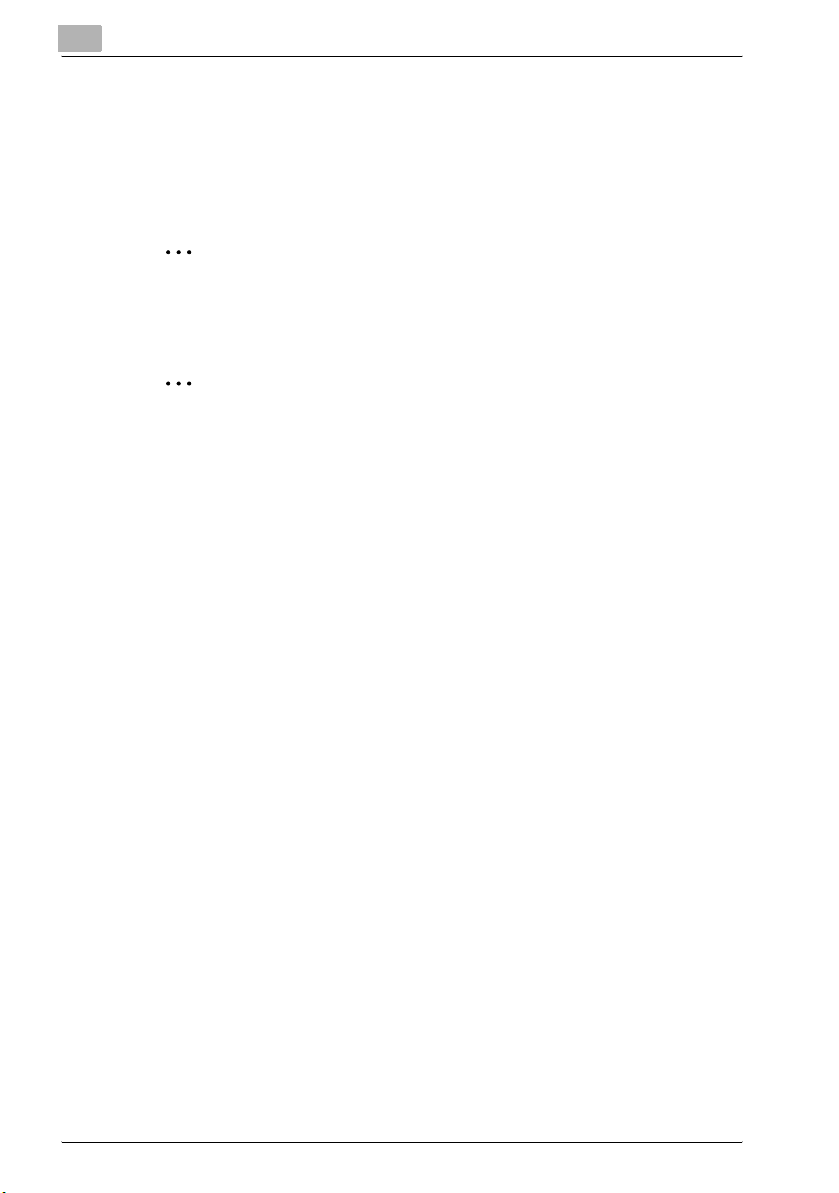
1
Tällä tyylillä muotoiltu teksti antaa lisäohjeita.
?
% Tällä tyylillä muotoiltu teksti kuvaa toimintaa, joka varmistaa sen,
että halutut tulokset saavutetaan.
Vinkkejä
2
Huomaa
Tällä merkinnällä varustettu tekstikohta sisältää koneen turvalliseen
käyttöön liittyviä hyödyllisiä tietoja ja vinkkejä.
2
Muistutus
Tällä merkinnällä varustettu tekstikohta sisältää tietoja, jotka on syytä
muistaa.
!
Yksityiskohtaiset tiedot
Tällä merkinnällä varustettu tekstikohta sisältää viittauksia lisätietoihin.
Erikoismerkinnät
Esittely
[Stop]-painike
Ohjauspaneelin painikkeiden nimet on kirjoitettu yllä olevalla tavalla.
KONEEN ASETUKSET
Näyttötekstit näkyvät yllä olevalla tavalla.
1-12 bizhub C252
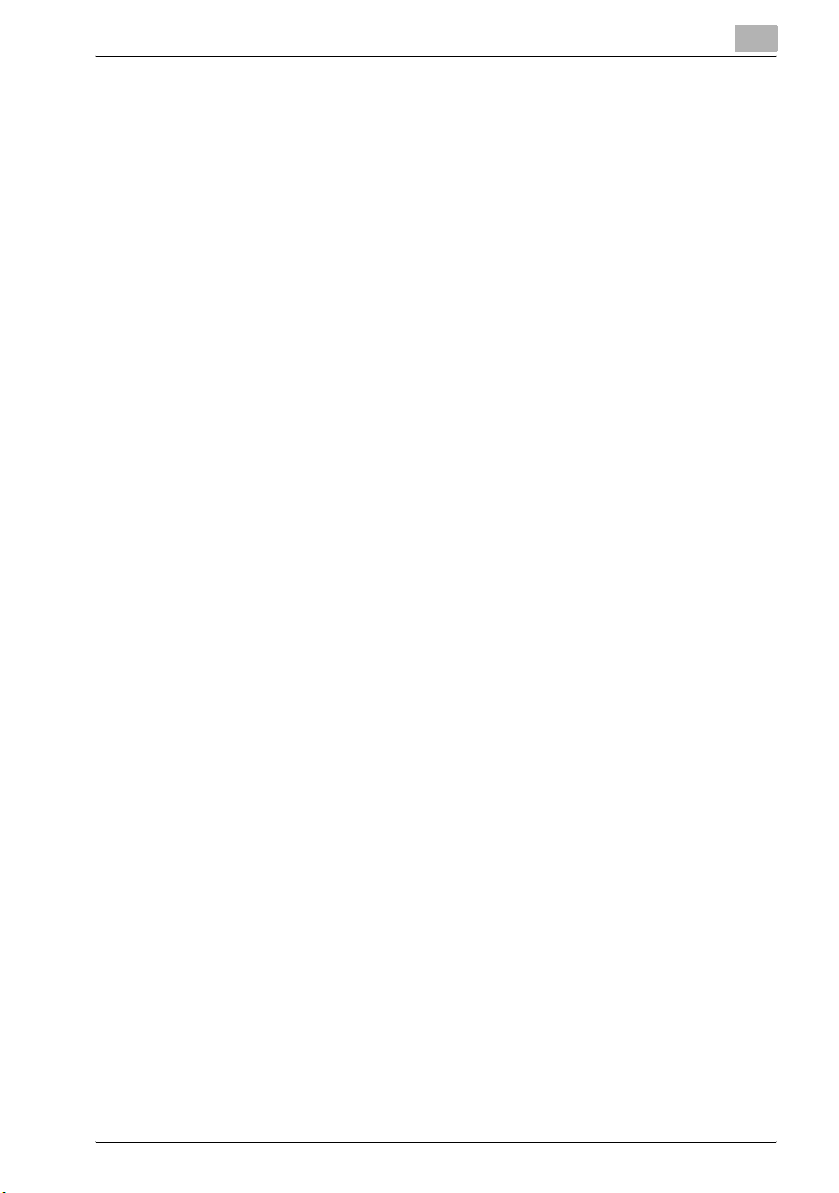
Esittely
1.6 Käyttöohjeet
Seuraavat käyttöohjeet on tehty tätä konetta varten.
Käyttäjän käsikirja [Kopiotoiminnot]
Tämä käyttöohje sisältää eri kopiotoimintojen perustoiminnot ja käytön.
- Käytä tätä käyttöohjetta, kun tarvitset tietoja kopiointitoiminnoista, kuten
asennuksen ja käytön varoitukset, koneen käynnistäminen ja
sammuttaminen ja paperin asettaminen, tai vianetsinnän toiminnoista,
kuten paperitukosten selvittäminen.
Käyttäjän käsikirja [Verkkoskanneritoiminnot]
Käyttöohjeessa on lisätietoja vakiolaitteiston verkkoasetusten
määrittämisestä ja skannaustoimintojen käyttämisestä.
- Käyttäjän käsikirjasta saat lisätietoja verkkotoiminnoista ja
skannauksesta sähköpostiin, FTP-palvelimelle ja tietokoneeseen SMB.
Käyttäjän käsikirja [Laatikkotoiminnot] (tämä käsikirja)
Käyttöohje sisältää lisätietoja laatikkotoimintojen käyttämisestä.
- Käytä tätä käyttöohjetta, kun tarvitset tietoja laatikoiden käytöstä
kiintolevyllä.
Käyttäjän käsikirja [Suurennetun näytön toiminnot]
1
Käsikirja sisältää tietoja kopio-, verkkoskanneri- ja faksitoimintojen
käyttämisestä suurennetun näytön tilassa.
- Käytä tätä käyttöohjetta, kun tarvitset tietoja käyttötoiminnoista näytön
suurennustilassa.
Käyttäjän käsikirja [FK-502 Faksitoiminnot]
Käsikirja sisältää lisätietoja faksauksen käyttämisestä.
- Käyttäjän käsikirjasta saat lisätietoja faksitoimintojen käyttämisestä, kun
koneeseen on asennettu faksilaite.
Käyttäjän käsikirja [Verkkofaksitoiminnot]
Käsikirja sisältää lisätietoja verkkofaksauksen käyttämisestä.
- Lisätietoja verkkofaksitoimintojen käyttämisestä on Käyttäjän
Käsikirjassa (Internet-faksaus, SIP-faksaus ja IP-osoitefaksaus).
Käyttäjän käsikirja [Tulostustoiminnot]
Käyttöohje sisältää lisätietoja käyttötoiminnoista, kun käytössä on
vakiomallin sisäinen kirjoitinohjain.
- Lisätietoja tulostustoiminnoista saat User Software -CD-ROM-levyllä
olevasta käyttäjän käsikirjasta (pdf-tiedosto).
bizhub C252 1-13
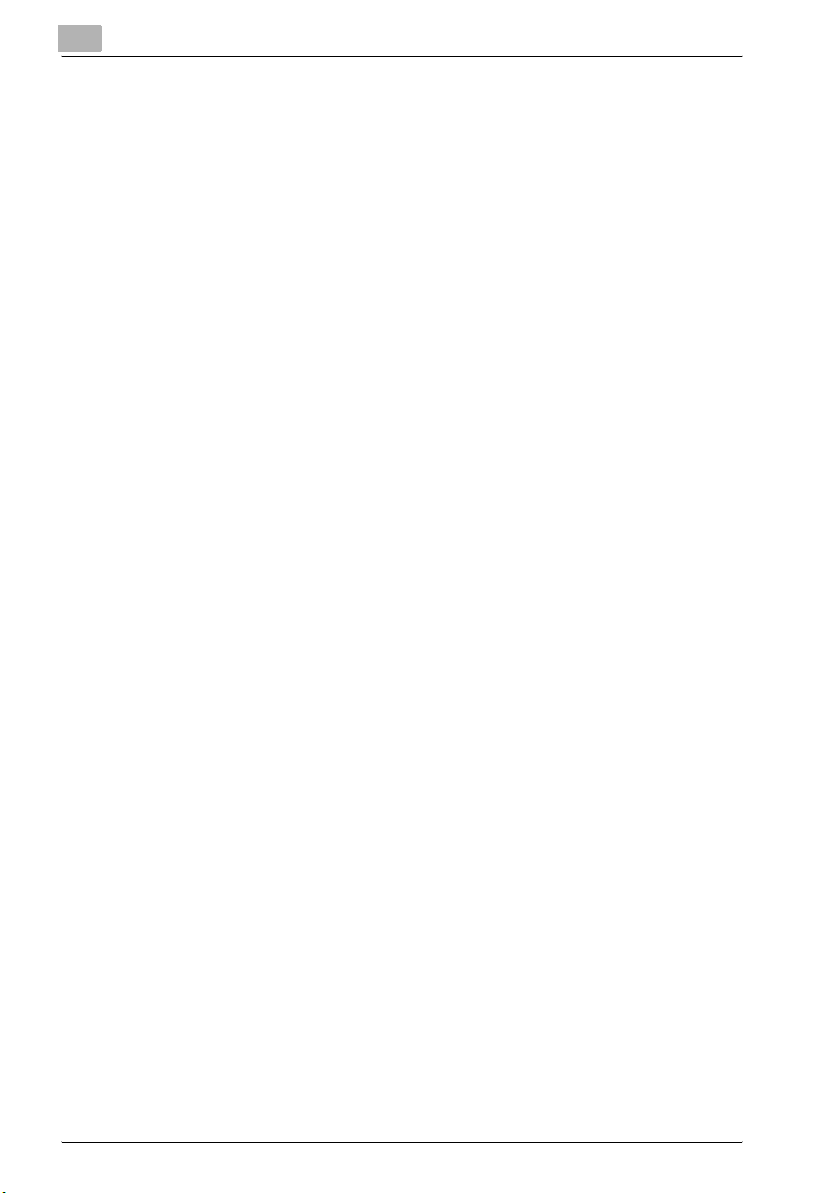
1
Esittely
1-14 bizhub C252
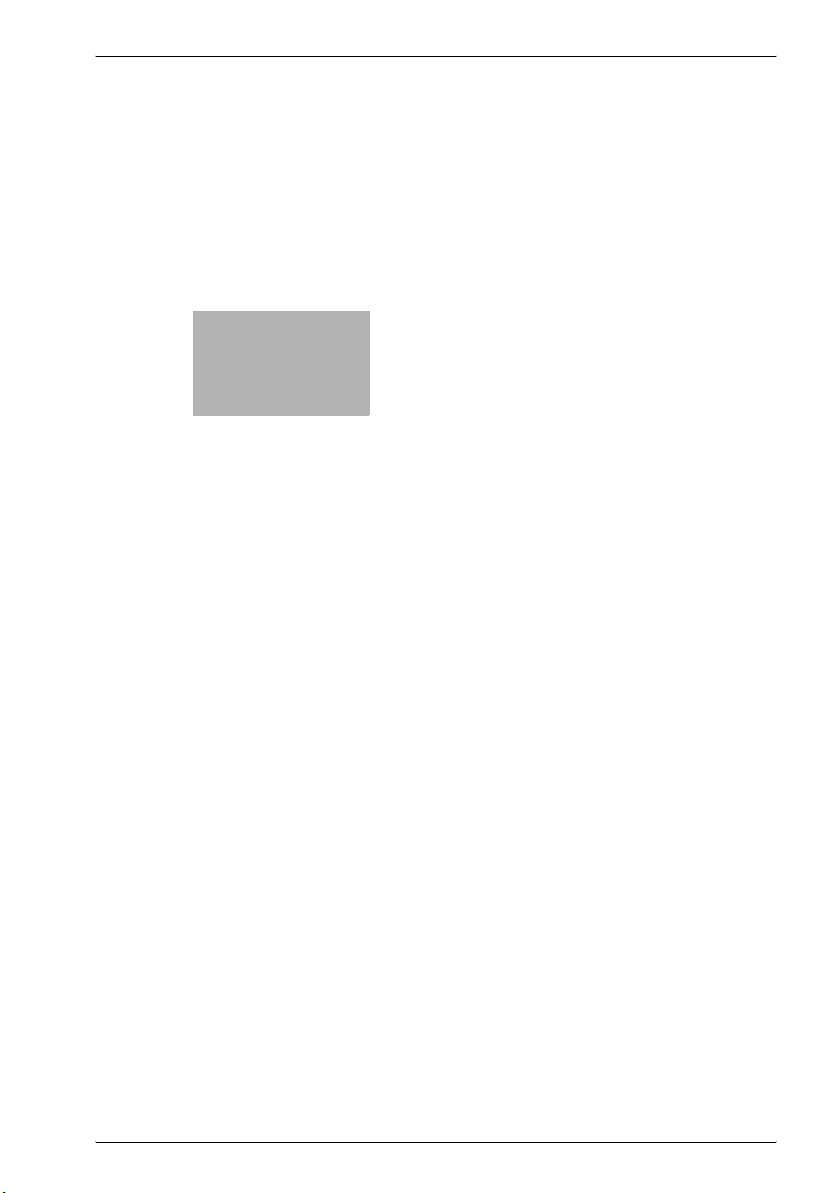
2
Laatikkotoimintojen
kuvaus
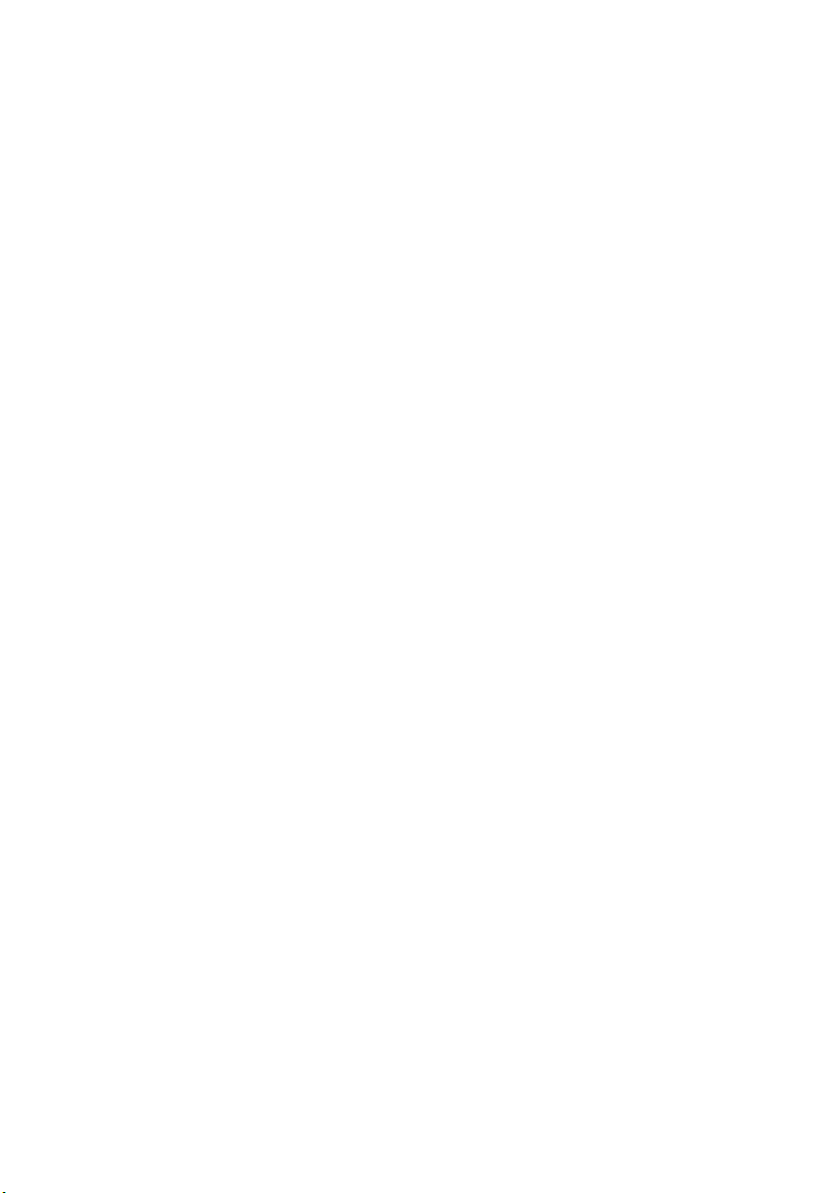
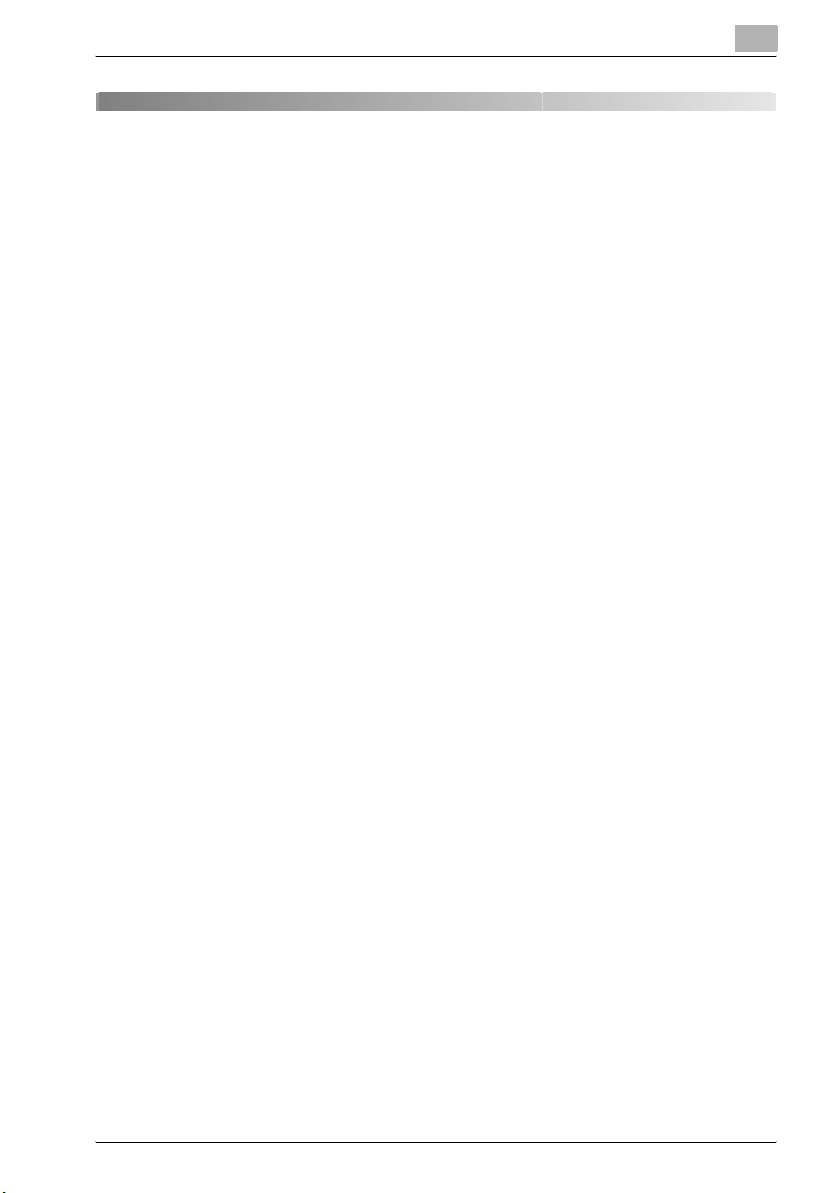
Laatikkotoimintojen kuvaus
2 Laatikkotoimintojen kuvaus
2.1 Laatikkotoiminnot
Laatikkotoiminnoilla asiakirjan tiedot voidaan tallentaa laitteen kiintolevylle ja
tulostaa myöhemmin. Tallennettavat asiakirjat skannataan kopiointia, faksien
vastaanottamista ja skannatun tiedon tallennusta varten. Tallenna tiedot
laatikkoon luomalla uusi laatikko. Tallenna sitten tiedot määritettyyn
laatikkoon.
Tallennetut tiedot voidaan tulostaa, lähettää sähköpostilla tai siirtää edelleen
FTP-palvelimelle tai tietokoneeseen. Laatikkotoimintoja käytettäessä
asiakirjat on helppo skannata toistuvasti ja tiedot voidaan tallentaa erillisiin
tietokoneisiin.
2
bizhub C252 2-3
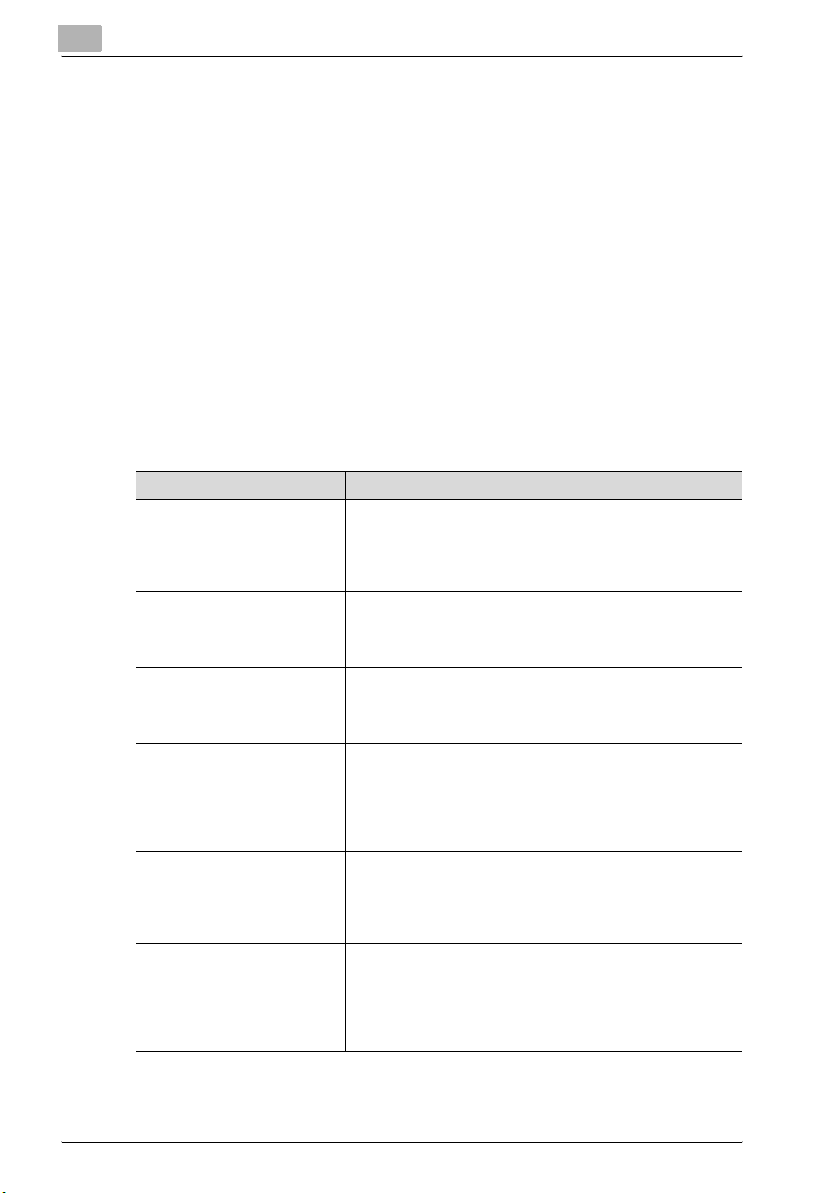
2
Laatikkotoimintojen kuvaus
Laatikkotyypit
Käyttöön on saatavissa erilaisia laatikoita. Tällä koneella voidaan luoda
1 000 laatikkoa. Laatikoille voidaan antaa mikä tahansa numero lukujen
1–999 999 999 välillä.
- Yleiset/henkilökohtaiset käyttäjälaatikot
Laatikkotyyppejä voidaan määrittää kaksi: "yleinen" ja
"henkilökohtainen". Yleisiä käyttäjälaatikoita voivat käyttää kaikki
käyttäjät. Laatikon käyttöä voidaan valvoa määrittämällä laatikolle
salasana. Henkilökohtaisia käyttäjälaatikoita voivat käyttää vain tietyt
käyttäjät. Jos käytössä on käyttäjävarmistuksen asetukset, laatikkoa
voivat käyttää vain kirjautuneet käyttäjät.
- Järjestelmän käyttäjälaatikot
Nämä laatikot on asetettu koneeseen ennen laitteen hankintaa.
Järjestelmän käyttäjälaatikoita on kuutta eri tyyppiä. Lisätietoja
järjestelmän käyttäjälaatikoiden käyttämisestä saat aiheeseen liittyvästä
käsikirjasta.
Laatikon nimi Kuvaus
Ilmoitustaulun käyttäjälaatikko Tulee näkyviin, kun lisävarusteena saatava faksilaite FK-502
Pollauslähetyksen
käyttäjälaatikko
Suojattu tulostuksen
käyttäjälaatikko
Muistivastaanoton
käyttäjälaatikko
Viitetiedon käyttäjälaatikko Tätä laatikkoa käytetään lisättäessä päiväys/aika tai numero
Re-TX User Box Tulee näkyviin, kun lisävarusteena saatava faksilaite FK-502
on asennettu. Asiakirjat voidaan tallentaa tähän laatikkoon,
jota voidaan käyttää ilmoitustaulun tapaan. Ilmoitustaulun
käyttäjälaatikkoon voidaan luoda enintään 10 lisälaatikkoa. Lisätietoja on Käyttäjän Käsikirjassa [Faksitoiminnot].
Tulee näkyviin, kun lisävarusteena saatava faksilaite FK-502
on asennettu. Tiedot voidaan rekisteröidä tähän laatikkoon
pollauslähetystä varten. Lisätietoja on Käyttäjän Käsikirjassa
[Faksitoiminnot].
Tähän laatikkoon voidaan tallentaa luottamukselliset asiakirjat. Asiakirjojen käyttöön vaaditaan salasana. Laatikkoon voidaan tallentaa enintään 20 0 asiakirjaa. Lisätietoja on Käyttäjän
Käsikirjassa [Tulostustoiminnot].
Tulee näkyviin, kun lisävarusteena saatava faksilaite FK-502
on asennettu. Vastaanotetut faksiasiakirjat tallennetaan tähän
laatikkoon, kun “Vastaanotto muistiin”-asetus on ”PÄÄLLÄ”.
Jos et halua tulostaa saapuvaa faksia heti, voit tallentaa faksin
ja tulostaa sen myöhemmin. Lisätietoja on Käyttäjän Käsikirjassa [Faksitoiminnot].
kuvana skannaustilassa tallennettuihin a siakirjatietoihin ennen
reititystä.
Lisätietoja asiakirjojen tallentamisesta viitetiedon käyttäjälaatikoihin on Käyttäjän käsikirjassa [Verkkoskanneritoiminnot].
on asennettu. Asiakirjaa, jota ei voida lähettää uudelleenvalinnan jälkeenkään, koska vastaanottajan linja on varattu, tallennetaan väliaikaisesti tähän laatikkoon. Tallennettu asiakirja
voidaan lähettää myöhemmin samalle vastaanottajalle.
Lisätietoja on Käyttäjän Käsikirjassa [Faksitoiminnot].
2-4 bizhub C252
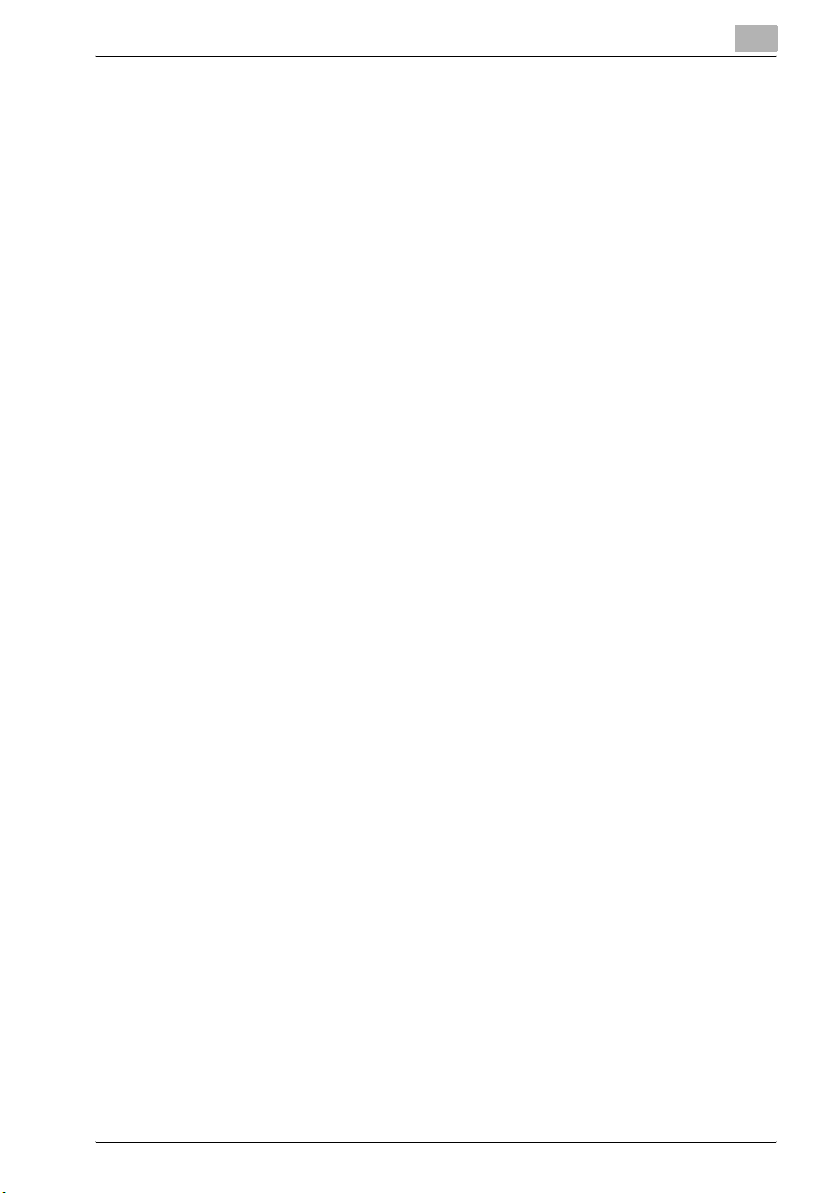
Laatikkotoimintojen kuvaus
2.2 Käytössä olevat laatikkotoiminnot
Asiakirjojen tallentaminen
Tällä laitteella tehdyt kopiot, lähetetyt faksit ja skannattujen asiakirjojen
tiedot voidaan tallentaa laatikoihin. Lisätietoja tallennuksesta kullakin
toiminnolla on alla ilmoitetuilla sivuilla tai Käyttäjän Käsikirjassa
[Faksitoiminnot].
Kun haluat lisätietoja tietojen kopioinnista, katso “Kopioiden tallentaminen
laatikoihin” sivulla 3-7.
Kun haluat lisätietoja tietojen skannauksesta, katso “Skannattujen
asiakirjojen tallentaminen laatikoihin” sivulla 3-11.
Faksaus: Käyttäjän Käsikirja [Faksitoiminnot]
Tulostus: Käyttäjän käsikirja [Tulostustoiminnot]
Laatikon asiakirjojen siirtäminen/kopioiminen
Laatikkoon tallennetut asiakirjan tiedot voidaan siirtää tai kopioida toiseen
laatikkoon. Kun haluat lisätietoja, katso “Asiakirjan tietojen siirtäminen”
sivulla 4-9 ja “Asiakirjan tietojen kopioiminen” sivulla 4-11.
Asiakirjan nimen muuttaminen
Asiakirjan tietojen nimi voidaan muuttaa. Kun haluat lisätietoja, katso
“Asiakirjan nimen muuttaminen” sivulla 4-8.
2
Asiakirjan poistaminen
Tulostetut tai tarpeettomat tiedot voidaan poistaa. Kun haluat lisätietoja,
katso “Asiakirjan tietojen poistaminen” sivulla 4-7.
Asetusten muuttaminen
Ennen asiakirjan tietojen tulostamista voidaan määrittää asetukset, kuten
viimeistelyasetukset, sidontakohta ja mahdollinen kansiarkin lisääminen.
Kun haluat lisätietoja, katso “Asiakirjan tietojen tulostaminen” sivulla 4-13.
bizhub C252 2-5
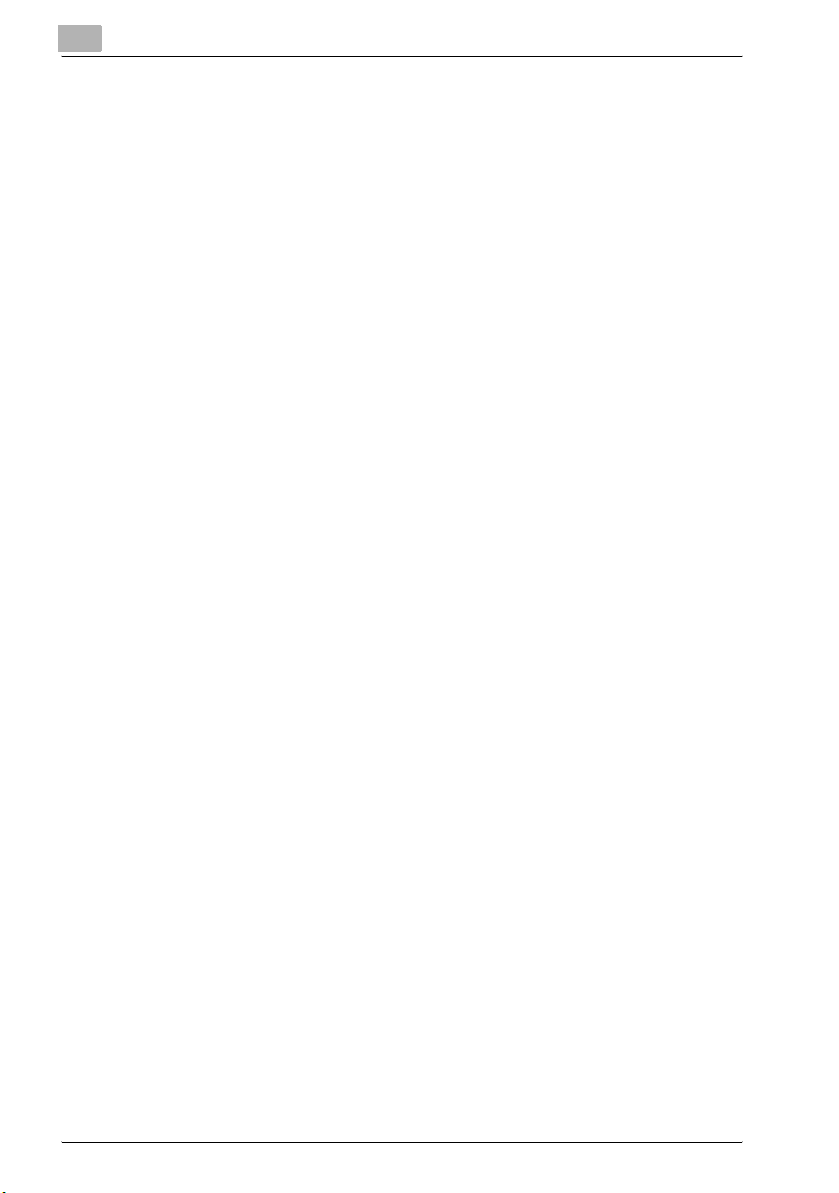
2
Laatikkotoimintojen kuvaus
Asiakirjan tulostaminen
Kopiotilassa tai kirjoitinajurilla tallennetun asiakirjan tiedot voidaan tulostaa.
Jokainen asiakirja voidaan tulostaa erikseen tai enintään 10 asiakirjaa
voidaan valita tulostettavaksi yhdessä. Toiminnon nimi on "yhdistetty
tulostus". Jos lisävarusteena saatava skannauksen nopeutussarja SA-501
on asennettu, myös skannaustilasta tallennetut tiedot voidaan tulostaa. Jos
lisävarusteena saatava skannauksen nopeutussarja SA-501 on asennettu,
myös skannaustilasta tallennetut tiedot voidaan tulostaa.
Kun haluat lisätietoja tulostuksesta, katso “Asiakirjan tietojen tulostaminen”
sivulla 4-13. Kun haluat lisätietoja yhdistetystä tulostuksesta, katso
“Yhdistetty tulostus” sivulla 4-40.
Asiakirjan lähettäminen
Skannaustilassa tallennetut asiakirjan tiedot voidaan lähettää sähköpostin
liitetiedostona, FTP-palvelimelle tai tietokoneen jaettuun kansioon.
Laatikkoon tallennettu faksiasiakirja voidaan lisäksi reitittää.
Lisätietoja on Käyttäjän Käsikirjassa [Faksitoiminnot].
Asiakirjan faksaaminen
Faksitilassa tallennetut asiakirjan tiedot voidaan lähettää faksina.
Lisätietoja on Käyttäjän Käsikirjassa [Faksitoiminnot].
2-6 bizhub C252
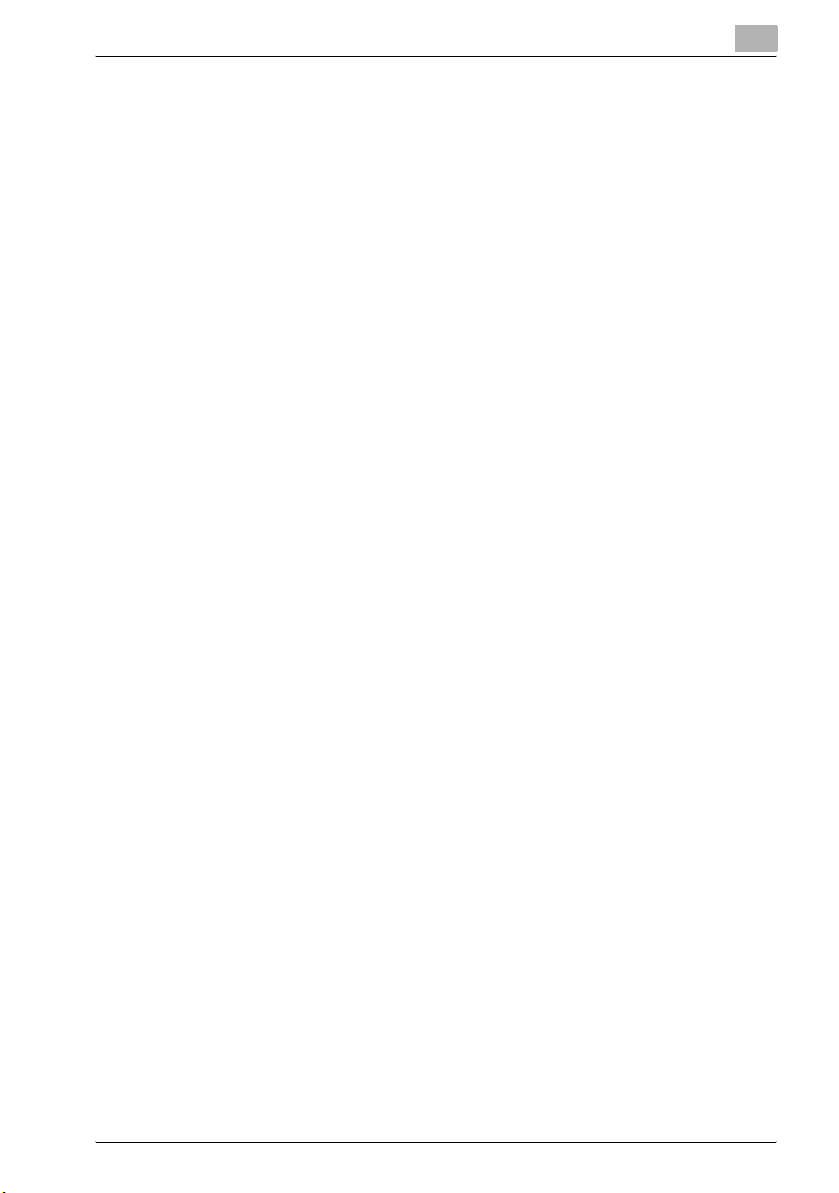
Laatikkotoimintojen kuvaus
2.3 Asetusten määrittäminen laatikkotoiminnoille
Ennen laatikkotoimintojen käyttämistä on määritettävä seuraavat asetukset:
Laatikkoasetusten rekisteröiminen ja määrittäminen
Rekisteröi laatikot, joihin tiedot tallennetaan.
Laatikkoasetukset voidaan tehdä laitteen kosketuspaneelista tai käyttämällä
verkossa olevan tietokoneen verkkoselaimen PageScope Web Connection
-ohjelmaa.
!
Yksityiskohtaiset tiedot
Lisätietoja vastaanottajien asetusten rekisteröimisestä ja määrittämisestä
on seuraavissa kappaleissa:
“Laatikoiden rekisteröiminen” sivulla 7-5
“Laatikon avaaminen (käyttäjätila)” sivulla 8-18
2
bizhub C252 2-7
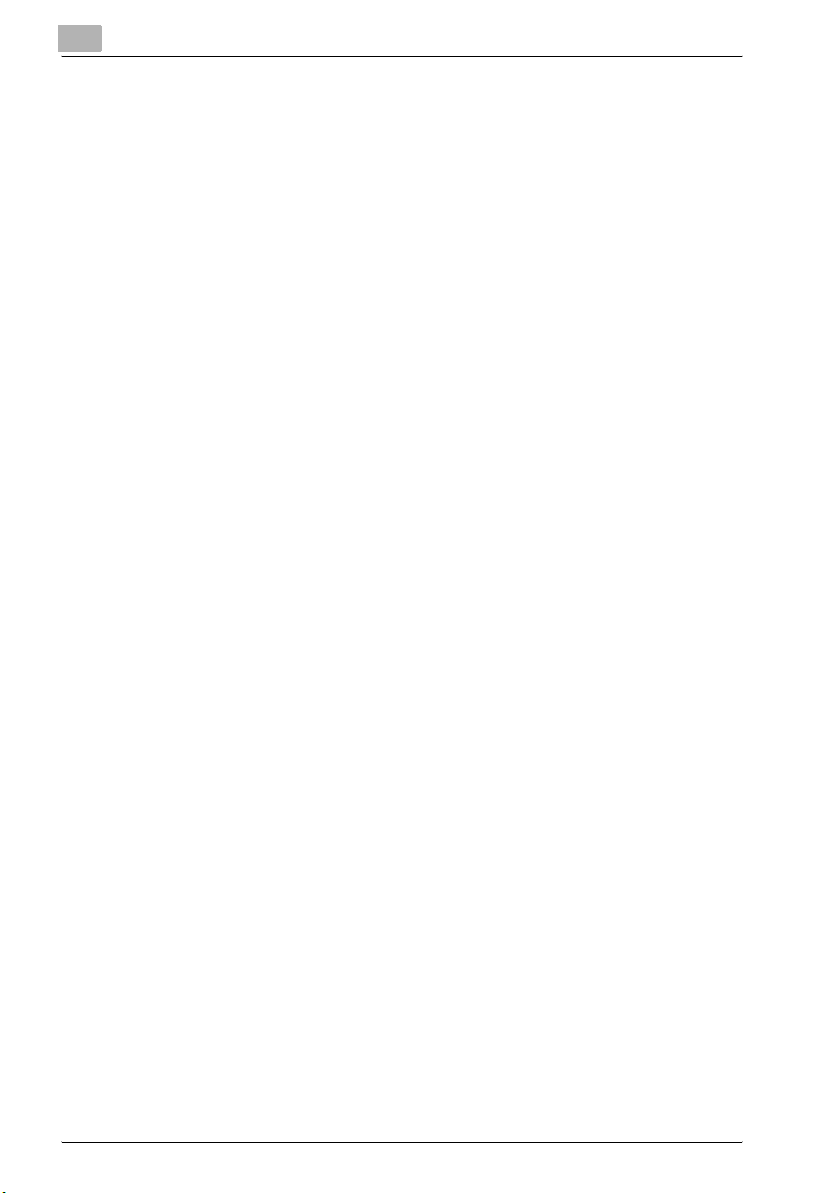
2
Laatikkotoimintojen kuvaus
2-8 bizhub C252
